Page 1
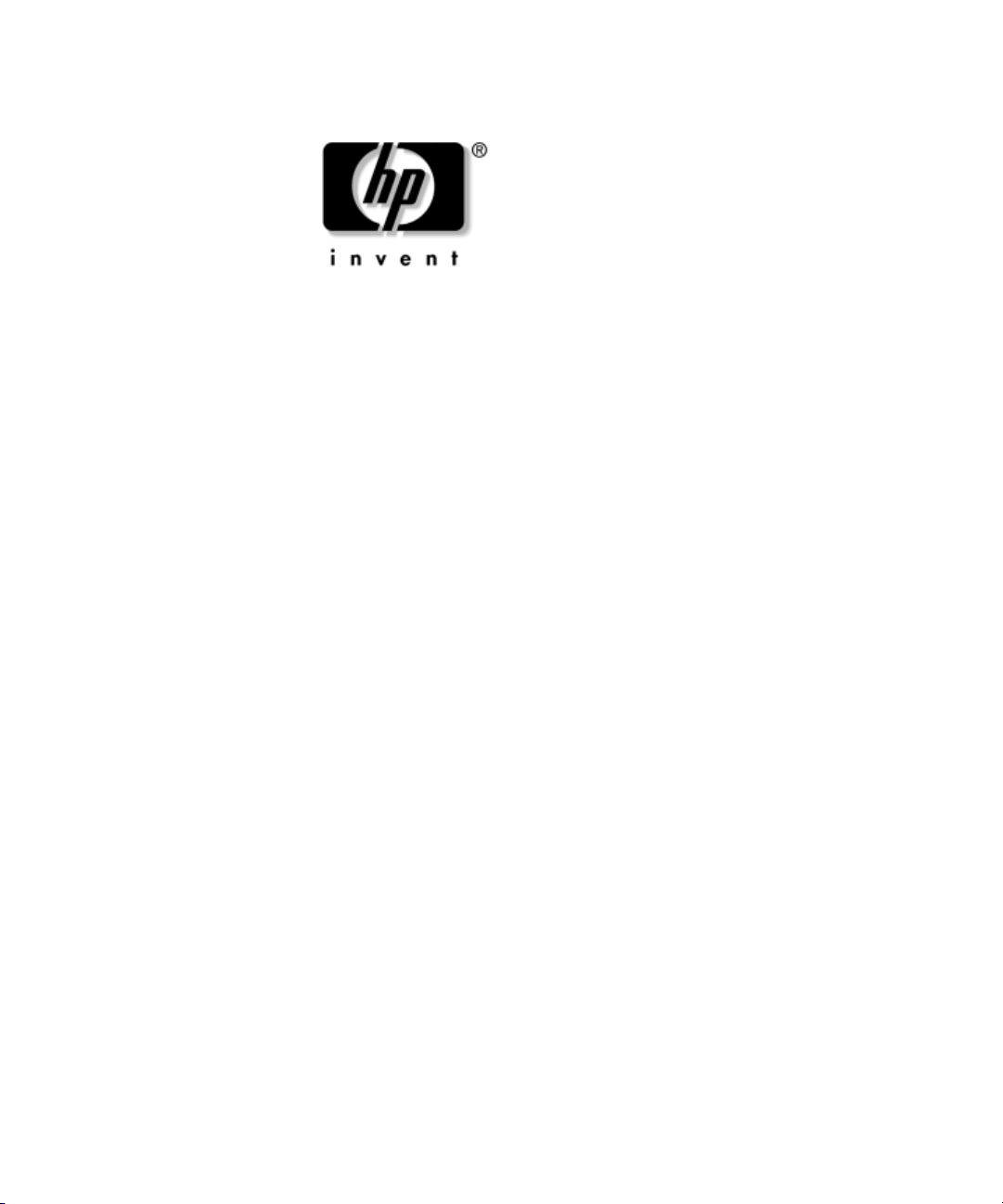
Referenčná príručka k hardvéru
Biznisové stolné počítače HP Compaq
Model d530 Small Form Factor
Katalógové číslo dokumentu: 317668-232
september 2003
Táto príručka obsahuje základné informácie o možnostiach inovácie
tohto modelu počítača.
Page 2
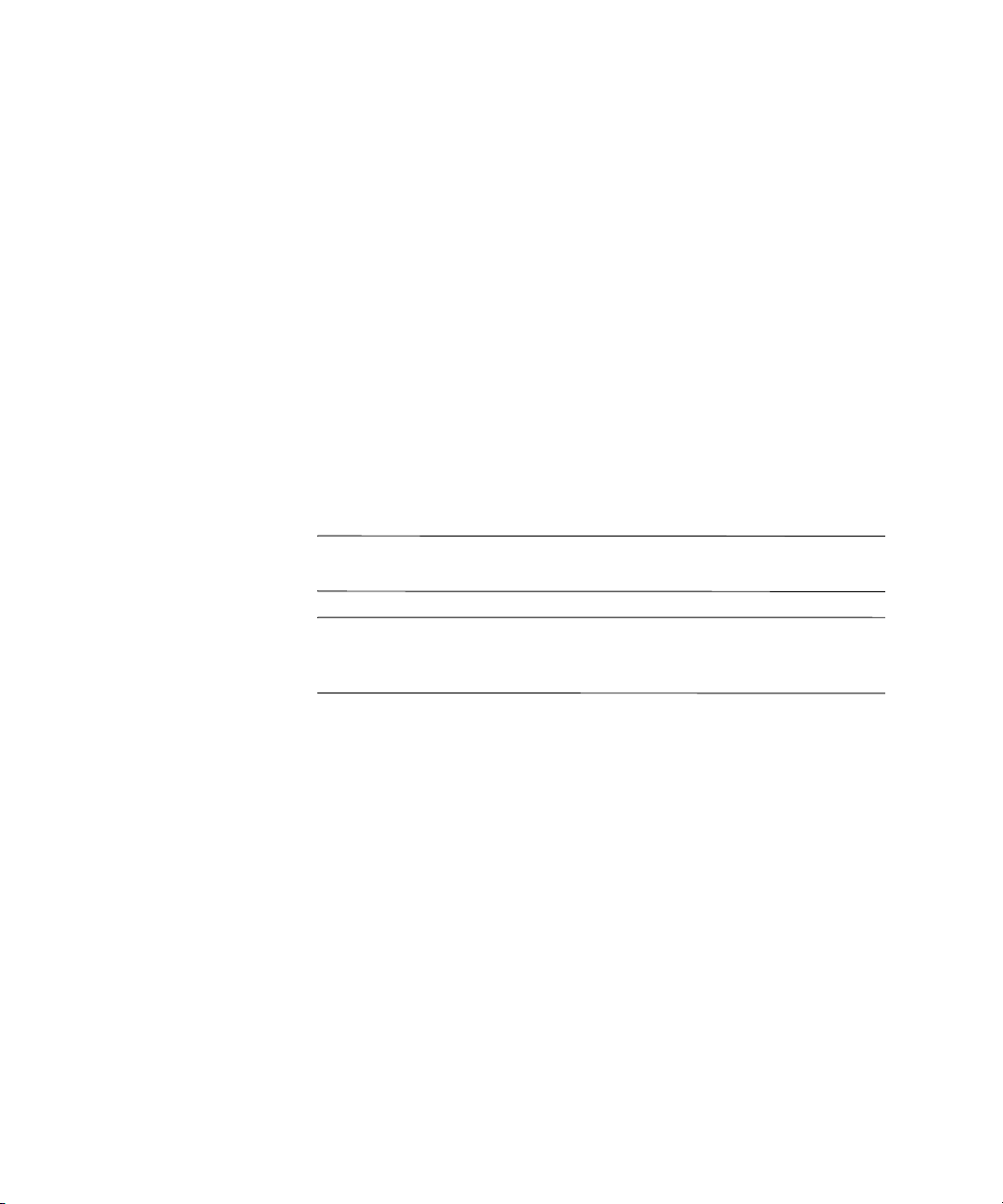
© Copyright 2003 Hewlett-Packard Development Company, L.P.
Informácie v tomto dokumente sa môžu zmeniť bez predchádzajúceho
upozornenia.
Microsoft, MS-DOS, Windows a Windows NT sú ochrannými známkami
spoločnosti Microsoft Corporation v USA a ďalších krajinách.
Intel, Pentium, Intel Inside a Celeron sú ochrannými známkami spoločnosti
Intel Corporation v USA a ďalších krajinách.
Adobe, Acrobat a Acrobat Reader sú ochrannými známkami alebo
registrovanými ochrannými známkami spoločnosti Adobe Systems
Incorporated.
Jediné platné záruky na produkty a služby od spoločnosti HP sú uvedené
vo vyhláseniach o vyjadrených zárukách dodávaných s týmito produktmi
a službami. Žiadne informácie uvedené v tomto dokumente nemožno považovať
za dodatočnú záruku. Spoločnosť HP nie je zodpovedná za technické alebo
redakčné chyby alebo za vynechania v tejto príručke.
Tento dokument obsahuje informácie, na ktoré sa vzťahujú autorské práva.
Žiadna časť tohto dokumentu sa nesmie kopírovať, reprodukovať alebo prekladať
do iného jazyka bez predchádzajúceho písomného súhlasu spoločnosti
Hewlett-Packard Company.
VÝSTRAHA: Text uvedený týmto spôsobom znamená, že nedodržanie
Å
pokynov môže spôsobi ujmu na zdraví alebo smr.
UPOZORNENIE: Takto zvýraznený text obsahuje pokyny, ktorých
Ä
nedodržanie môže ma za následok poškodenie zariadení alebo stratu
informácií.
Referenčná príručka k hardvéru
Biznisové stolné počítače HP Compaq
Model d530 Small Form Factor
Druhé vydanie (september 2003)
Prvé vydanie (máj 2003)
Katalógové číslo dokumentu: 317668-232
Page 3

Obsah
1 Popis produktu
Štandardná konfigurácia . . . . . . . . . . . . . . . . . . . . . . . . . . . . . . . . . . . . . . . . . . . . . . . . 1–1
Súčasti predného panela . . . . . . . . . . . . . . . . . . . . . . . . . . . . . . . . . . . . . . . . . . . . . . . . 1–2
Súčasti zadného panela . . . . . . . . . . . . . . . . . . . . . . . . . . . . . . . . . . . . . . . . . . . . . . . . . 1–3
Klávesnica Easy Access . . . . . . . . . . . . . . . . . . . . . . . . . . . . . . . . . . . . . . . . . . . . . . . . 1–4
Prispôsobenie tlačidiel Easy Access Buttons . . . . . . . . . . . . . . . . . . . . . . . . . . . . . 1–5
Kláves s logom Windows . . . . . . . . . . . . . . . . . . . . . . . . . . . . . . . . . . . . . . . . . . . . 1–5
Špeciálne funkcie myši . . . . . . . . . . . . . . . . . . . . . . . . . . . . . . . . . . . . . . . . . . . . . . . . . 1–6
Umiestnenie sériového čísla . . . . . . . . . . . . . . . . . . . . . . . . . . . . . . . . . . . . . . . . . . . . . 1–6
2 Inovácie hardvéru
Inovovateľné súčasti s možnosťou servisu. . . . . . . . . . . . . . . . . . . . . . . . . . . . . . . . . . . 2–1
Výstrahy a upozornenia. . . . . . . . . . . . . . . . . . . . . . . . . . . . . . . . . . . . . . . . . . . . . . . . . 2–1
Používanie počítača Small Form Factor v konfigurácii Minitower . . . . . . . . . . . . . . . 2–2
Odomykanie zámku Smart Cover Lock . . . . . . . . . . . . . . . . . . . . . . . . . . . . . . . . . . . . 2–3
Používanie bezpečnostného kľúča zámku Smart Cover . . . . . . . . . . . . . . . . . . . . 2–3
Odstránenie prístupového krytu a predného krytu počítača . . . . . . . . . . . . . . . . . . . . . 2–5
Inštalácia ďalších pamäťových modulov . . . . . . . . . . . . . . . . . . . . . . . . . . . . . . . . . . . . 2–7
Moduly DIMM . . . . . . . . . . . . . . . . . . . . . . . . . . . . . . . . . . . . . . . . . . . . . . . . . . . . 2–7
Moduly DDR-SDRAM DIMM . . . . . . . . . . . . . . . . . . . . . . . . . . . . . . . . . . . . . . . 2–7
Pätice pre moduly DIMM. . . . . . . . . . . . . . . . . . . . . . . . . . . . . . . . . . . . . . . . . . . . 2–8
Vybratie základne pre rozširujúce karty . . . . . . . . . . . . . . . . . . . . . . . . . . . . . . . . . . . 2–13
Inštalácia rozširujúcej karty. . . . . . . . . . . . . . . . . . . . . . . . . . . . . . . . . . . . . . . . . . . . . 2–15
Vybratie karty AGP. . . . . . . . . . . . . . . . . . . . . . . . . . . . . . . . . . . . . . . . . . . . . . . . . . . 2–17
Inštalácia ďalších jednotiek . . . . . . . . . . . . . . . . . . . . . . . . . . . . . . . . . . . . . . . . . . . . . 2–19
Rozloženie jednotiek. . . . . . . . . . . . . . . . . . . . . . . . . . . . . . . . . . . . . . . . . . . . . . . 2–20
Vybratie optickej alebo disketovej jednotky . . . . . . . . . . . . . . . . . . . . . . . . . . . . 2–21
Inštalácia voliteľnej optickej jednotky . . . . . . . . . . . . . . . . . . . . . . . . . . . . . . . . . 2–23
Inovácia pevného disku . . . . . . . . . . . . . . . . . . . . . . . . . . . . . . . . . . . . . . . . . . . . 2–26
Referenčná príručka k hardvéru www.hp.com iii
Page 4
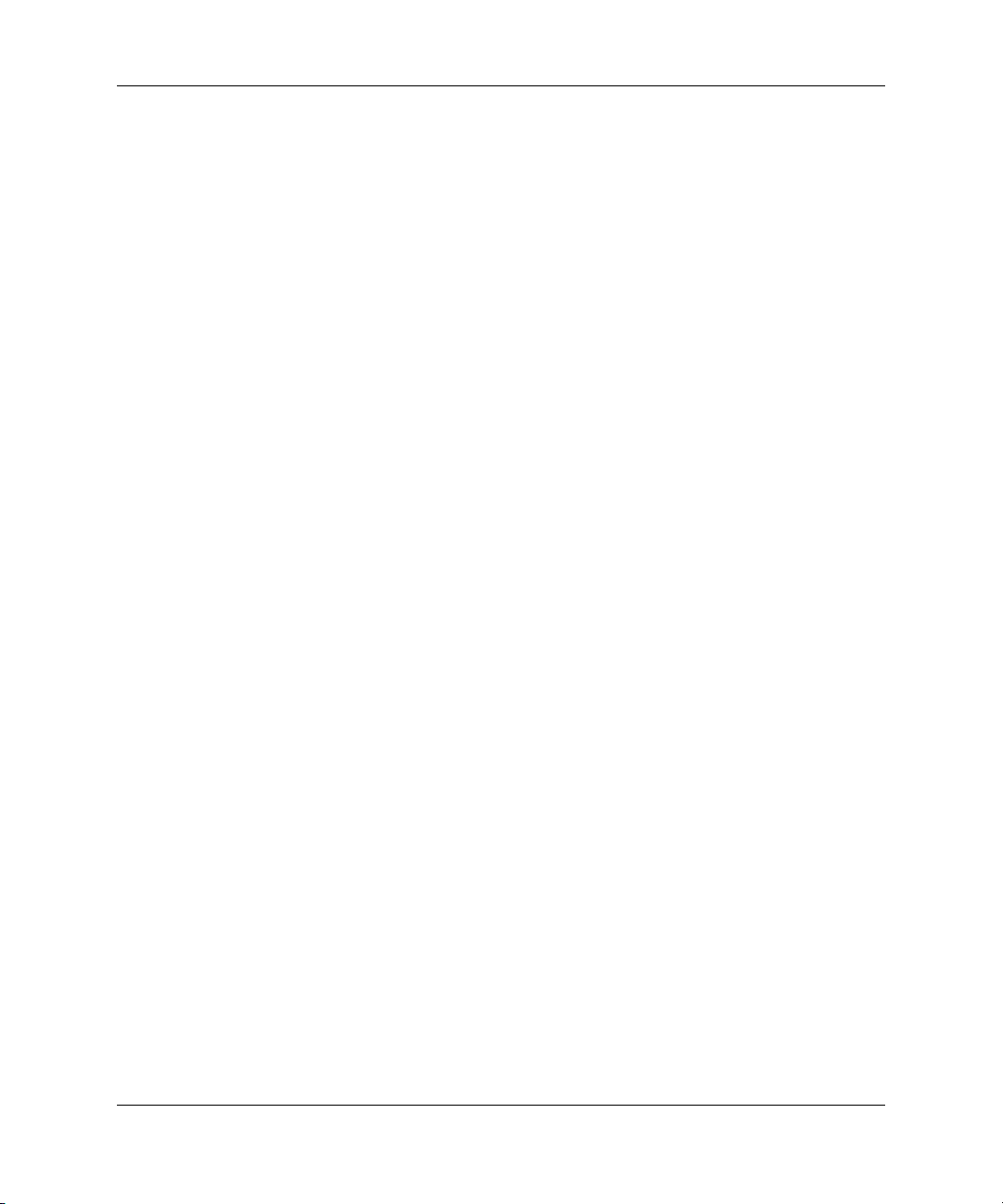
Obsah
Práca s multifunkčnou pozíciou . . . . . . . . . . . . . . . . . . . . . . . . . . . . . . . . . . . . . . . . . 2–36
Jednotky multifunkčnej pozície pripojiteľné alebo vymeniteľné počas prevádzky . . . 2–37
Rozdelenie a formátovanie pevného disku multifunkčnej pozície . . . . . . . . . . . . 2–37
Odstránenie bezpečnostnej skrutky multifunkčnej pozície . . . . . . . . . . . . . . . . . 2–38
Vloženie jednotky do multifunkčnej pozície . . . . . . . . . . . . . . . . . . . . . . . . . . . . 2–39
Vybratie jednotky z multifunkčnej pozície. . . . . . . . . . . . . . . . . . . . . . . . . . . . . . 2–40
A Špecifikačné údaje
B Pokyny pre inštaláciu pevného disku PATA
Používanie výberovej funkcie kábla so zariadeniami PATA (Parallel ATA). . . . . . . . B–1
Pokyny pre inštaláciu jednotiek PATA . . . . . . . . . . . . . . . . . . . . . . . . . . . . . . . . . B–2
C Výmena batérie
D Zaistenie bezpečnostným zámkom
Inštalácia bezpečnostného zámku . . . . . . . . . . . . . . . . . . . . . . . . . . . . . . . . . . . . . . . . . D–1
E Svorka na zabezpečenie portov
Inštalácia svorky na zabezpečenie portov . . . . . . . . . . . . . . . . . . . . . . . . . . . . . . . . . . . E–1
Odstránenie svorky na zabezpečenie portov . . . . . . . . . . . . . . . . . . . . . . . . . . . . . . . . . E–6
F Elektrostatický výboj
Predchádzanie poškodeniu elektrostatickým výbojom . . . . . . . . . . . . . . . . . . . . . . . . . F–1
Spôsoby uzemnenia. . . . . . . . . . . . . . . . . . . . . . . . . . . . . . . . . . . . . . . . . . . . . . . . . . . . F–1
G Pravidelná starostlivos o počítač
a príprava na jeho prepravu
Pravidelná starostlivosť o počítač . . . . . . . . . . . . . . . . . . . . . . . . . . . . . . . . . . . . . . . . . G–1
Opatrenia pri práci s optickou jednotkou . . . . . . . . . . . . . . . . . . . . . . . . . . . . . . . . . . . G–2
Používanie. . . . . . . . . . . . . . . . . . . . . . . . . . . . . . . . . . . . . . . . . . . . . . . . . . . . . . . . G–2
Čistenie . . . . . . . . . . . . . . . . . . . . . . . . . . . . . . . . . . . . . . . . . . . . . . . . . . . . . . . . . . G–2
Bezpečnosť . . . . . . . . . . . . . . . . . . . . . . . . . . . . . . . . . . . . . . . . . . . . . . . . . . . . . . . G–2
Príprava na prepravu . . . . . . . . . . . . . . . . . . . . . . . . . . . . . . . . . . . . . . . . . . . . . . . . . . . G–3
Register
iv www.hp.com Referenčná príručka k hardvéru
Page 5
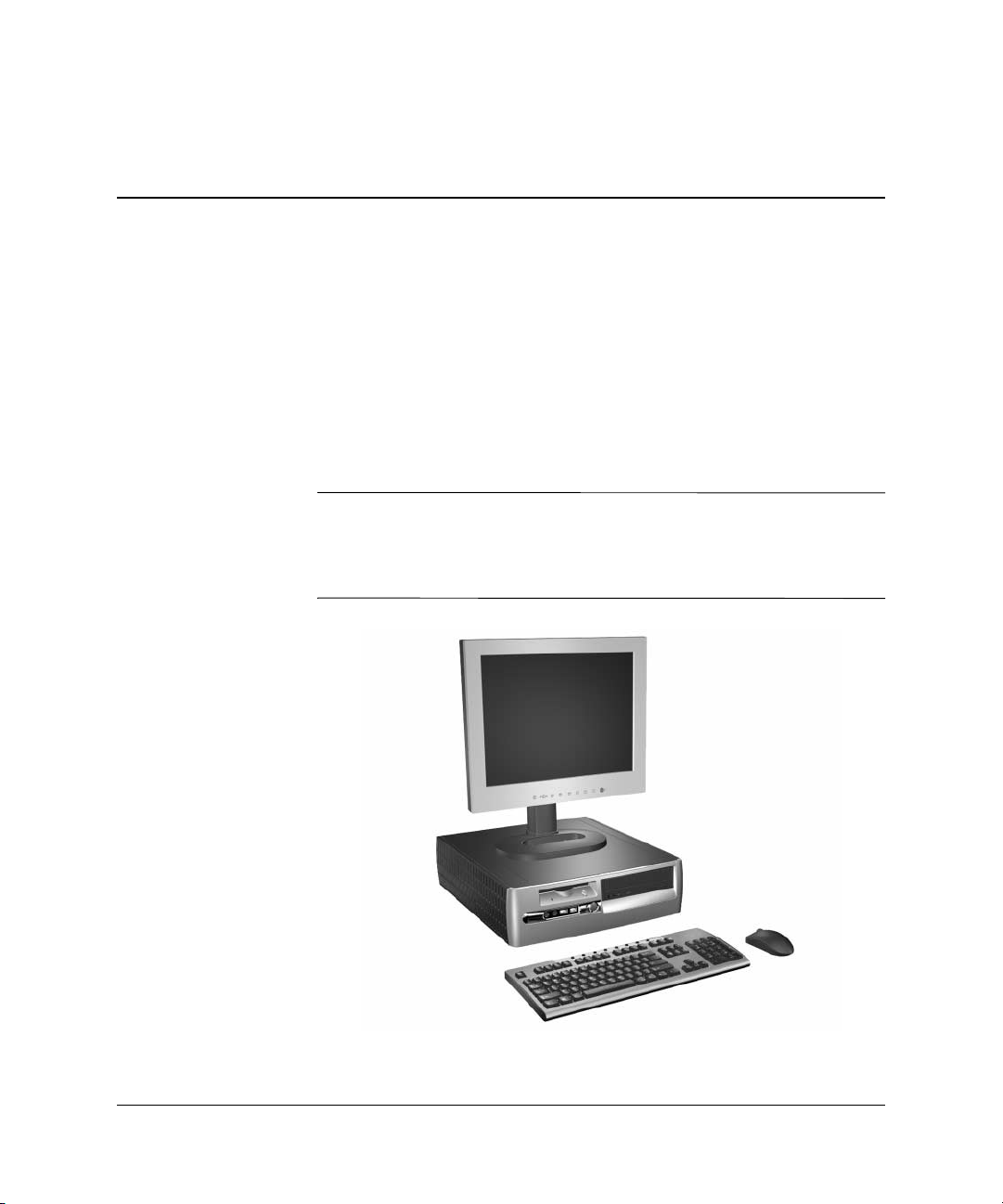
Štandardná konfigurácia
Konfigurácia počítača HP Compaq Small Form Factor sa môže líšiť
v závislosti od modelu. Úplný zoznam hardvéru a softvéru nainštalovaného
v počítači získate po spustení obslužného programu Diagnostics for
Windows. Pokyny pre používanie tohto programu sú k dispozícii
v príručke
Ak chcete používať počítač v konfigurácii minitower, musíte si
✎
zakúpiť podstavec od spoločnosti HP (katalógové číslo 316593-001).
Ďalšie informácie nájdete v tejto príručke, časť „Používanie
počítača Small Form Factor v konfigurácii Minitower“.
Riešenie problémov
Popis produktu
na disku CD
Documentation Library
1
.
Konfigurácia počítača d530 Small Form Factor
Referenčná príručka k hardvéru www.hp.com 1-1
Page 6

Popis produktu
Súčasti predného panela
Konfigurácia jednotiek sa môže líšiť v závislosti od modelu.
Súčasti predného panela
1 Kontrolka činnosti disketovej jednotky
(volitená)
2 Disketová jednotka (volitená) 8 Kontrolka činnosti pevného disku
3 Tlačidlo na vysunutie diskety (volitené) 9 Kontrolka zapnutia
4 Optická jednotka (CD-ROM, CD-R/RW,
DVD-ROM, DVD-R/RW alebo
viacúčelová jednotka CD-RW/DVD)
5 Konektor pre mikrofón q Kontrolka činnosti optickej jednotky
6 Konektor pre slúchadlá w
1-2 www.hp.com Referenčná príručka k hardvéru
7 Porty USB (Universal Serial Bus)
- Tlačidlo napájania
Tlačidlo na vysunutie disku z optickej jednotky
Page 7

Súčasti zadného panela
Súčasti zadného panela
Popis produktu
1 Konektor pre napájací kábel 7
2 Prepínač voby napätia 8
3
4
5
6
✎
Konektor pre myš PS/2 9
b
Konektor pre klávesnicu PS/2 -
a
Universal Serial Bus (USB) q
o
m
Sériový konektor w
Usporiadanie a počet konektorov sa môže líši v závislosti od modelu.
Ak je v počítači nainštalovaná rozširujúca karta AGP, prípadne grafická karta AGP spolu
s grafickou kartou PCI, konektor pre monitor na systémovej doske je neaktívny.
Ak je nainštalovaná len grafická karta PCI, možno súčasne používa konektor na karte aj na
systémovej doske. Ak chcete používa oba konektory, niektoré nastavenia bude
pravdepodobne nutné zmeni pomocou obslužného programu vyvolaného klávesom F10.
alšie informácie týkajúce sa poradia spúšania nájdete v Príručke obslužného programu
Computer Setup (F10) na disku CD Documentation Library.
Ak máte nainštalovanú grafickú kartu AGP spolu s grafickou kartou PCI, konektory na oboch
kartách sú aktívne a možno ich používa naraz.
Sieový konektor RJ-45
n
Paralelný konektor
l
Konektor pre monitor
c
Konektor pre slúchadlá a výstup zvuku
h
Konektor pre vstup zvuku
j
Konektor pre mikrofón
g
Referenčná príručka k hardvéru www.hp.com 1-3
Page 8

Popis produktu
Klávesnica Easy Access
Súčasti klávesnice Easy Access
1 Funkčné klávesy Vykonávajú špeciálne funkcie, ktoré závisia od použitej aplikácie.
2 Tlačidlá Easy Access
Buttons
3 Klávesy pre úpravy Patria medzi ne klávesy: Insert, Home, Page Up, Delete,
4 Kontrolky stavu Signalizujú stav počítača a nastavení klávesnice
5 Numerické klávesy Pracujú podobne ako klávesnica kalkulačky.
6 Klávesy so šípkami Používajú sa pri navigácii v dokumente alebo na lokalite WWW.
7 Kontextový kláves* Používa sa (ako pravé tlačidlo myši) na otvorenie kontextových
8 Kláves s logom
Windows*
9 Kláves Ctrl Používa sa v kombinácii s iným klávesom. Jeho funkcia závisí na
* Klávesy dostupné vo vybraných geografických oblastiach.
Poskytujú rýchly prístup k určitým adresám v sieti Internet.
End a Page Down.
(funkcie Num Lock, Caps Lock a Scroll Lock).
Pomocou týchto klávesov sa môžete presúva doava, doprava,
nahor alebo nadol bez použitia myši.
ponúk v aplikáciách balíka Microsoft Office. V iných softvérových
aplikáciách môže ma aj iné funkcie.
Používajú sa na otvorenie ponuky Start (Štart) v systéme Microsoft
Windows. V kombinácii s inými klávesmi slúžia na vykonávanie
iných funkcií.
programovom vybavení aplikácie, ktorú používate.
1-4 www.hp.com Referenčná príručka k hardvéru
Page 9

Prispôsobenie tlačidiel Easy Access Buttons
Všetky tlačidlá pre jednoduchý prístup Easy Access Buttons je možné
preprogramovať tak, aby pomocou nich bolo možné spustiť ľubovoľnú
softvérovú aplikáciu, otvoriť súbor s údajmi na pevnom disku alebo
prejsť na ľubovoľnú internetovú adresu.
Preprogramovanie tlačidiel Easy Access Buttons:
1. Dvakrát kliknite na ikonu klávesnice umiestnenú v oblasti panela úloh
s upozorneniami systému Windows (v pravom dolnom rohu). Zobrazí
sa dialógové okno Keyboard Properties (Vlastnosti klávesnice).
2. Pokyny získate kliknutím na tlačidlo Help (Pomocník)
v dialógovom okne Keyboard Properties (Vlastnosti klávesnice).
Kláves s logom Windows
Kláves s logom Windows môžete používať v kombinácii s inými
klávesmi na vykonávanie určitých funkcií dostupných v operačnom
systéme Windows. Popis klávesu s logom Windows nájdete v časti
„Klávesnica Easy Access“.
Funkcie klávesu s logom Windows
Popis produktu
Kláves s logom Windows Zobrazí alebo skryje ponuku Start (Štart).
Kláves s logom Windows + d Zobrazí pracovnú plochu.
Kláves s logom Windows + m Minimalizuje všetky otvorené okná.
Shift + kláves s logom Windows + m Stornuje akciu minimalizácie všetkých okien.
Kláves s logom Windows + e Otvorí okno My Computer (Tento počítač).
Kláves s logom Windows + f Otvorí okno Find Document (Hadanie dokumentu).
Kláves s logom Windows + Ctrl + f Otvorí okno Find Computer (Hada počítač).
Kláves s logom Windows + F1
Kláves s logom Windows + l Ak ste pripojení do sieovej domény, zamkne
Kláves s logom Windows + r Otvorí dialógové okno Run (Spustenie).
Kláves s logom Windows + u Spustí program Utility Manager (Správca pomôcok).
Kláves s logom Windows + Tab Aktivuje alšie tlačidlo na paneli úloh.
Referenčná príručka k hardvéru www.hp.com 1-5
Otvorí okno Windows Help (Pomocník systému Windows).
počítač. Ak nie ste pripojení do sieovej domény,
umožuje prepnú používateov.
Page 10

Popis produktu
Špeciálne funkcie myši
Väčšina softvérových aplikácií podporuje používanie myši. Funkcie
priradené k jednotlivým tlačidlám myši závisia od používanej
softvérovej aplikácie.
Umiestnenie sériového čísla
Každý počítač má jednoznačné sériové číslo, ktoré je umiestnené na
hornom kryte alebo na zadnom paneli počítača. Zaznamenajte si toto
číslo, aby ste ho mohli použiť v prípade, že požiadate o pomoc
servisné stredisko.
Umiestnenie sériového čísla
1-6 www.hp.com Referenčná príručka k hardvéru
Page 11

Inovácie hardvéru
Inovovatené súčasti s možnosou servisu
V tomto počítači sa nachádzajú súčasti, ktoré je možné jednoducho
inovovať a vykonávať ich servis. Pri väčšine inštalačných postupov
uvedených v tejto kapitole nie je nutné používať žiadne nástroje.
Výstrahy a upozornenia
Pred vykonaním inovácií si pozorne prečítajte všetky príslušné
pokyny, upozornenia a výstrahy uvedené v tejto príručke.
VÝSTRAHA: Aby ste znížili riziko úrazu spôsobeného elektrickým
Å
prúdom alebo stykom s horúcimi súčasami, odpojte napájací kábel od
elektrickej zásuvky a počkajte, kým vnútorné súčasti systému vychladnú.
VÝSTRAHA: Aby ste znížili riziko úrazu elektrickým prúdom, vzniku
Å
požiaru alebo poškodenia zariadenia, nezapájajte do zásuviek
radiča sieového rozhrania (NIC) konektory telefónov ani konektory
telekomunikačných zariadení.
2
UPOZORNENIE: Statická elektrina môže poškodi elektronické súčasti
Ä
počítača alebo alšieho vybavenia. Skôr, než začnete pracova, dotknite
sa uzemneného kovového predmetu, aby ste neboli nabití statickou
elektrinou. alšie informácie o predchádzaní poškodeniu elektrostatickým
výbojom obsahuje Príloha F, „Elektrostatický výboj“ tejto príručky.
UPOZORNENIE:
Ä
že počítač je vypnutý a napájací kábel je odpojený od elektrickej zásuvky.
Referenčná príručka k hardvéru www.hp.com 2-1
Pred odstránením prístupového krytu počítača sa uistite,
Page 12

Inovácie hardvéru
Používanie počítača Small Form Factor vkonfigurácii Minitower
Počítač Small Form Factor možno používať v konfigurácii Minitower
alebo konfigurácii Desktop. Konfiguráciu Minitower možno používať až
po zakúpení podstavca od spoločnosti HP (číslo súčasti 316593-001).
Ak sa počítač používa v konfigurácii Desktop, zabezpečte, aby bolo
✎
po všetkých stranách počítača aspoň 10,2 cm voľného priestoru bez
akýchkoľvek prekážok.
Inštalácia podstavca:
1. Zarovnajte otvor na zadnej strane počítača s podperou a skrutkou
v podstavci 12.
2. Pomocou skrutky pripevnite počítač k podstavcu 3. Tým sa
zvýši stabilita a zabezpečí sa potrebný prívod vzduchu
k vnútorným súčastiam.
2-2 www.hp.com Referenčná príručka k hardvéru
Page 13
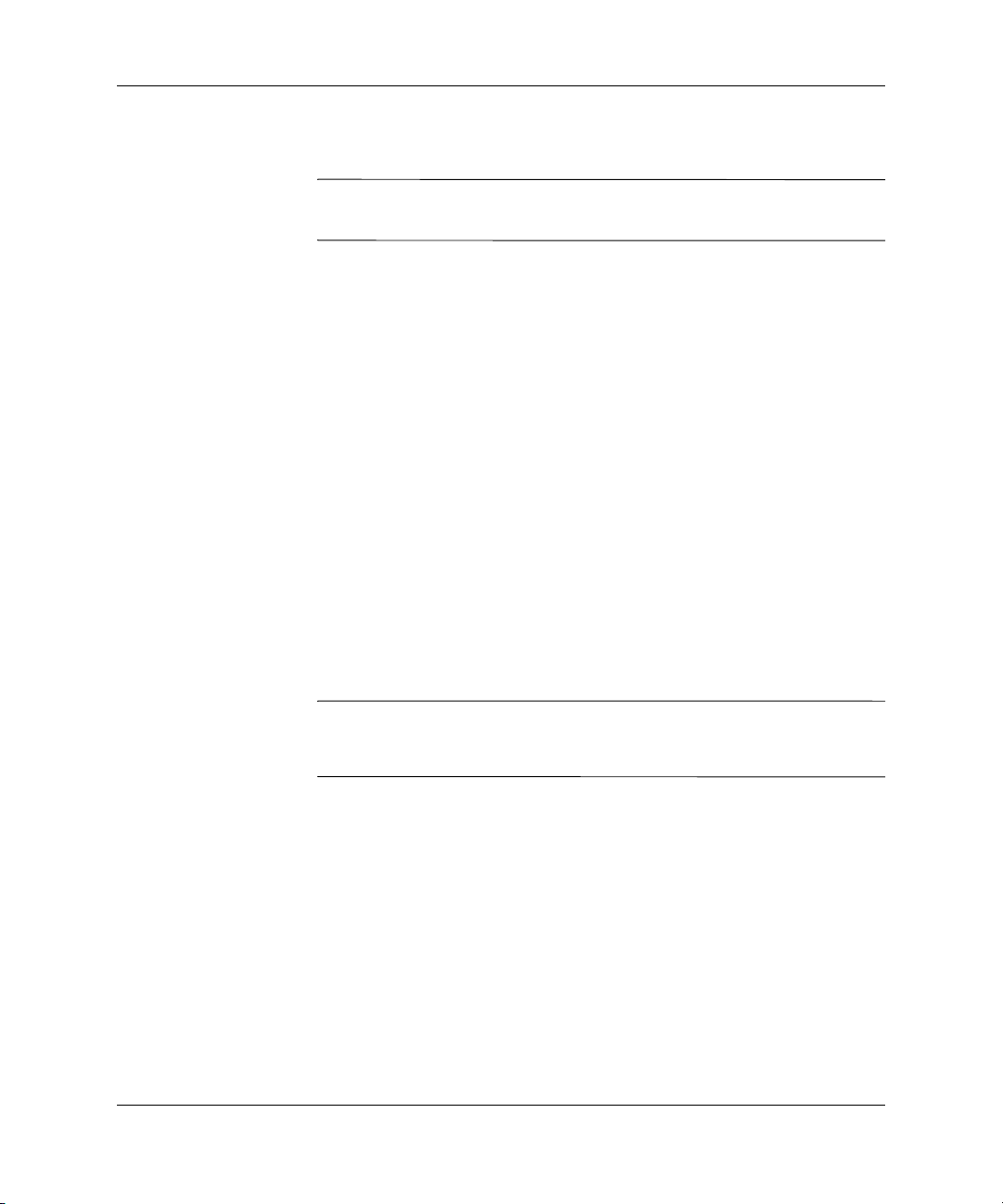
Inovácie hardvéru
Odomykanie zámku Smart Cover Lock
Zámok Smart Cover Lock je voliteľnou funkciou a je dostupný len na
✎
vybraných modeloch.
Zámok Smart Cover Lock je softvérovo ovládaným zámkom, ktorý je
riadený heslom pre nastavenie počítača. Tento zámok zabraňuje
neoprávnenému prístupu k vnútorných súčastiam. Počítač sa dodáva
s odomknutým zámkom Smart Cover Lock. Ďalšie informácie
o uzamykaní zámku Smart Cover Lock nájdete v príručke Správa
osobného počítača.
Používanie bezpečnostného kúča zámku Smart Cover
Ak ste zapli zámok Smart Cover Lock a nemôžete ho odomknúť
pomocou hesla, na otvorenie krytu počítača budete potrebovať
bezpečnostný kľúč zámku Smart Cover. Kľúč budete potrebovať
v nasledovných prípadoch:
■
výpadok prúdu,
■
zlyhanie pri spustení počítača,
■
zlyhanie súčasti počítača (napr. procesora alebo zdroja napájania),
■
pri zabudnutí hesla.
UPOZORNENIE: Bezpečnostný kúč Smart Cover je špecializovaný
Ä
nástroj od spoločnosti HP. Tento kúč si objednajte skôr, ako ho budete
skutočne potrebova.
Bezpečnostný kľúč môžete získať jedným z nasledovných spôsobov:
■
Obráťte sa na autorizovaného predajcu alebo poskytovateľa
služieb spoločnosti HP. Ak chcete kľúč podobný francúzskemu
kľúču, objednajte si položku PN 166527-001. Ak potrebujete kľúč
podobný skrutkovaču, objednajte si položku PN 166527-002.
■
Navštívte webovú lokalitu spoločnosti HP (
nájdete informácie týkajúce sa objednávania tovaru.
■
Zavolajte na príslušné číslo uvedené v záručnom liste.
Referenčná príručka k hardvéru www.hp.com 2-3
www.hp.com
), kde
Page 14
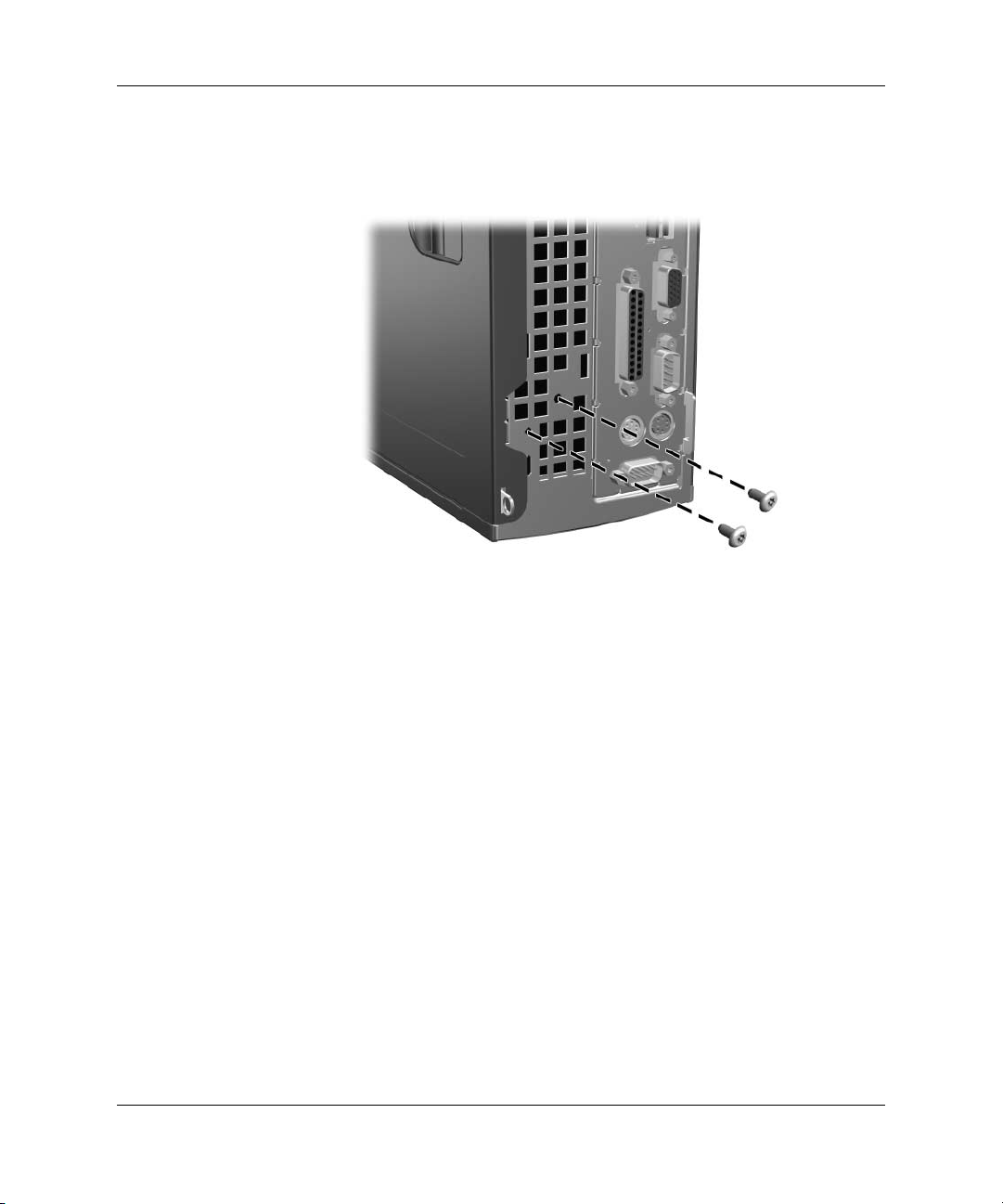
Inovácie hardvéru
Otvorenie krytu počítača:
1. Vypnite počítač a všetky externé zariadenia.
Odstránenie skrutiek zámku Smart Cover Lock
2. Odstráňte zámok Smart Cover Lock.
Ak chcete znovu pripojiť zámok Smart Cover Lock, pripevnite ho na
jeho miesto pomocou skrutiek.
2-4 www.hp.com Referenčná príručka k hardvéru
Page 15
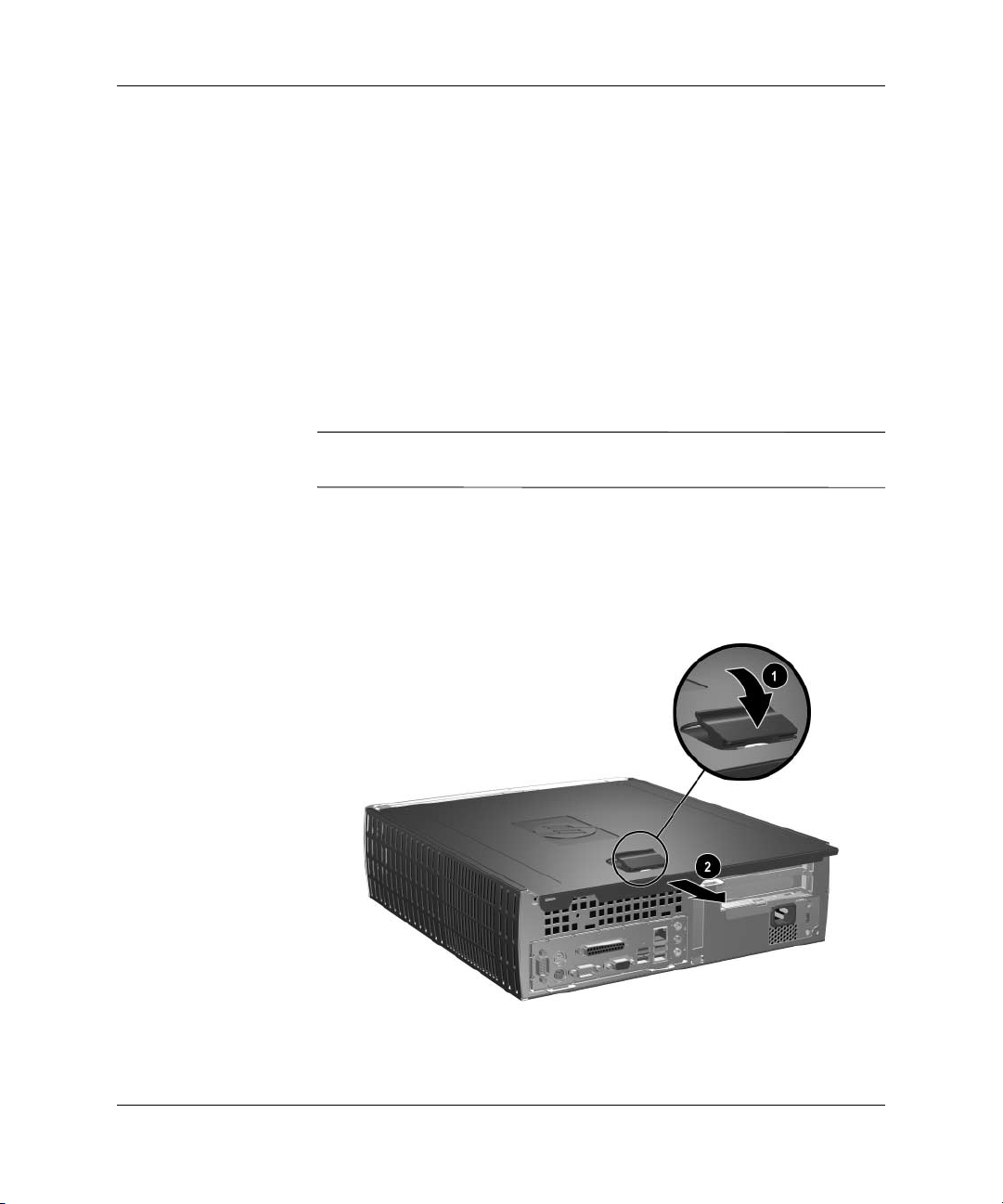
Odstránenie prístupového krytu a predného krytu počítača
Postup pre odstránenie prístupového krytu počítača:
1. Ak je zámok Smart Cover Lock uzamknutý, odomknite ho
pomocou programu Computer Setup.
2. Cez operačný systém vypnite počítač a potom vypnite všetky
externé zariadenia.
3. Odpojte napájací kábel od elektrickej zásuvky
a počítača a odpojte všetky externé zariadenia.
Inovácie hardvéru
UPOZORNENIE:
Ä
že počítač je vypnutý a napájací kábel je odpojený od elektrickej zásuvky.
4. Na vrchnej strane počítača vyhľadajte rukoväť krytu. Nadvihnite
a podržte rukoväť 1, čím uvoľníte prístupový kryt počítača.
5. Vysuňte prístupový kryt 2 smerom k zadnej strane počítača asi
o 1,25 cm a potom ho úplne vytiahnite zo šasi.
Pred odstránením prístupového krytu počítača sa uistite,
Odstránenie prístupového krytu počítača
Referenčná príručka k hardvéru www.hp.com 2-5
Page 16

Inovácie hardvéru
6. Ak chcete odstrániť predný kryt, potiahnite jemne smerom nahor
všetky tri západky 1 na jeho hornej strane a potom potiahnite
kryt 2 smerom od šasi.
Odstránenie predného krytu
Pri zostavovaní počítača vykonajte vyššie uvedené kroky v opačnom
poradí.
Pri pripevňovaní prístupového krytu zatlačte západky smerom nadol.
✎
Viac informácií nájdete na štítku na vnútornej strane prístupového panela.
Pri spätnej montáži predného krytu zasuňte najprv výčnelky na jeho
✎
spodnej strane a potom rotačným pohybom v smere k šasi zacvaknite
tri západky na jeho hornej strane, čím kryt pripevníte na jeho miesto.
2-6 www.hp.com Referenčná príručka k hardvéru
Page 17
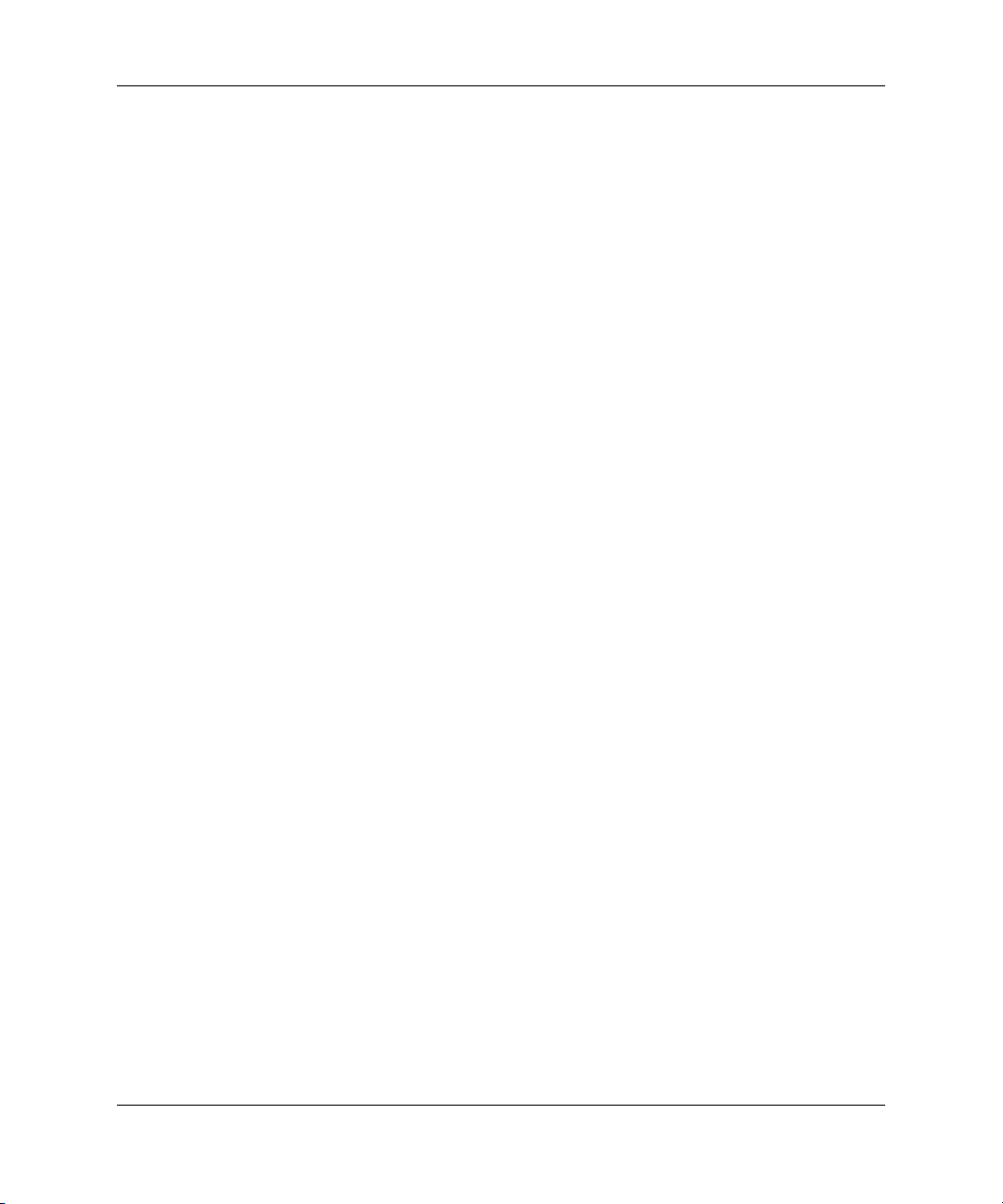
Inštalácia alších pamäových modulov
Počítač sa dodáva s pamäťovými modulmi DIMM (Dual Inline
Memory Module) typu DDR-SDRAM (Double Data
Rate-Synchronous Dynamic Random Access Memory).
Moduly DIMM
Do pätíc pre pamäť na systémovej doske možno vložiť až štyri
štandardné pamäťové moduly DIMM. V týchto päticiach pre pamäť sa
nachádza minimálne jeden predinštalovaný pamäťový modul DIMM.
Na dosiahnutie maximálneho podporovaného množstva pamäte
môžete do systémovej dosky vložiť pamäťové moduly s celkovou
kapacitou až 4 GB konfigurované vo vysokovýkonnom
dvojkanálovom režime.
Moduly DDR-SDRAM DIMM
Ak počítač podporuje moduly DDR-SDRAM DIMM, na
zabezpečenie riadneho fungovania systému je potrebné použiť
moduly DIMM s týmito vlastnosťami:
■
štandardné 184-pinové,
■
bez vyrovnávacej pamäte s frekvenciou 266 MHz kompatibilné
so štandardom PC2100, s frekvenciou 333 MHz kompatibilné so
štandardom PC2700 alebo s frekvenciou 400 MHz kompatibilné
so štandardom PC3200,
■
2,5 voltové moduly DDR-SDRAM DIMM.
Inovácie hardvéru
Moduly DDR-SDRAM DIMM musia tiež:
■
podporovať hodnotu oneskorenia CAS Latency 2 alebo 2,5
(CL = 2 alebo CL = 2,5),
■
obsahovať povinné informácie JEDEC SPD.
Počítač ďalej podporuje:
■
128 MB, 256 MB a 512 MB pamäťové moduly bez podpory ECC
(Error Code Correcting),
■
jednostranné a obojstranné moduly DIMM,
■
moduly DIMM skonštruované so zariadeniami x8 a x16 DDR;
moduly DIMM skonštruované so zariadením x4 SDRAM nie sú
podporované.
Referenčná príručka k hardvéru www.hp.com 2-7
Page 18
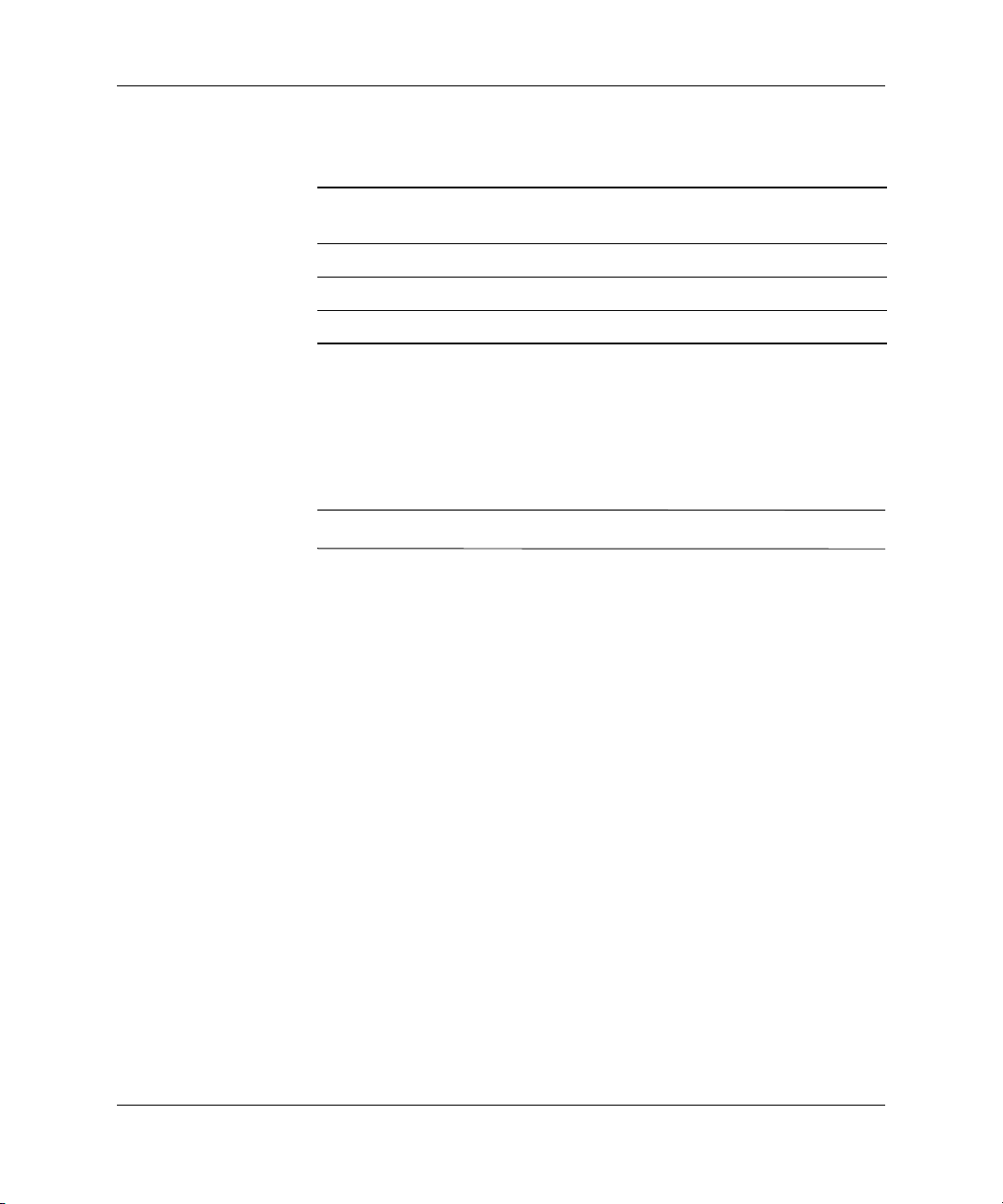
Inovácie hardvéru
Na zabezpečenie podporovaných frekvencií pamätí sa v systéme
požadujú nasledovné frekvencie zbernice procesora.
Frekvencia pamäte Požadovaná frekvencia
266 MHz 400 MHz, 533 MHz alebo 800 MHz
333 MHz 533 MHz alebo 800 MHz
400 MHz 800 MHz
Ak je frekvencia pamäte spárovaná s nepodporovanou frekvenciou
zbernice procesora, systém bude pracovať s najvyššou podporovanou
rýchlosťou pamäte. Napríklad, ak je modul DIMM s rýchlosťou
333 MHz spárovaný so zbernicou procesora s rýchlosťou 400 MHz,
systém bude pracovať pri rýchlosti 266 MHz, čo je najvyššia
podporovaná rýchlosť pamäte.
Ak nainštalujete nepodporované moduly DIMM, systém sa nespustí.
✎
Pätice pre moduly DIMM
zbernice procesora
Systém bude automaticky pracovať v jednokanálovom režime alebo
výkonnejšom dvojkanálovom režime, v závislosti od spôsobu
inštalácie modulov DIMM.
■
V jednokanálovom režime určuje maximálnu prevádzkovú rýchlosť
najpomalší modul DIMM inštalovaný v systéme. Ak je napríklad
v systéme inštalovaný modul DIMM s rýchlosťou 266 MHz
a rýchlosť druhého nainštalovaného modulu DIMM je 333 MHz,
systém bude pracovať pri nižšej z týchto dvoch rýchlostí.
■
V dvojkanálovom režime sa musia všetky moduly DIMM
zhodovať. Moduly DIMM v čiernych päticiach XMM1 a XMM3
musia byť identické, moduly DIMM v modrých päticiach XMM2
a XMM4 musia byť taktiež identické. Ak už máte jeden modul
DIMM predinštalovaný v pätici XMM1 a chcete pridať druhý
modul DIMM, odporúča sa inštalovať identický modul DIMM do
pätice XMM3. Ak vkladáte moduly DIMM do všetkých štyroch
pätíc, použite v každej pätici rovnaký modul DIMM. V opačnom
prípade nebude systém pracovať v dvojkanálovom režime.
2-8 www.hp.com Referenčná príručka k hardvéru
Page 19
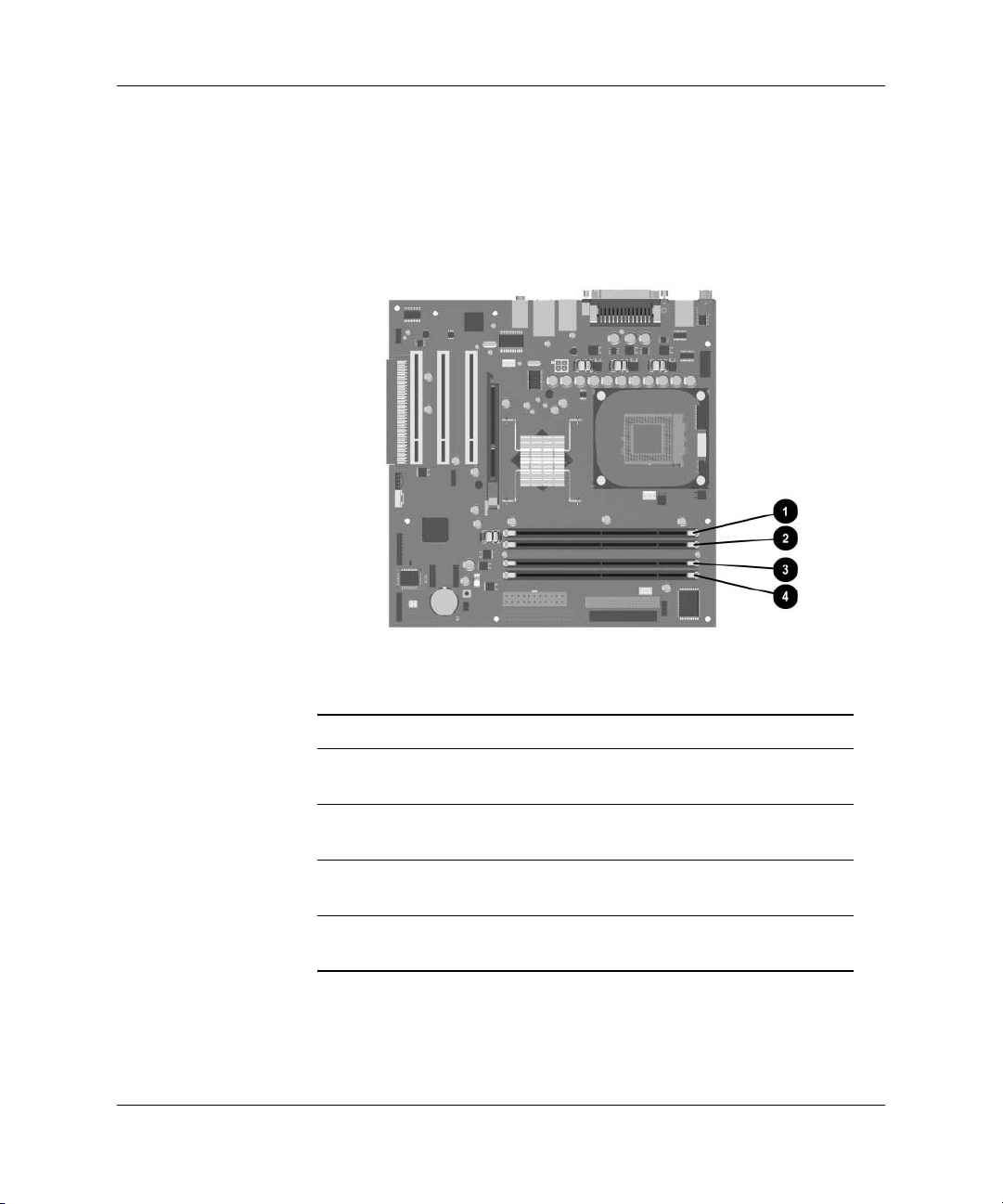
Inovácie hardvéru
Na systémovej doske sa nachádzajú štyri pätice pre moduly DIMM,
pričom na jeden kanál pripadajú dve pätice. Pätice sú označené
XMM1, XMM2, XMM3 a XMM4. Pätice XMM1 a XMM2 pracujú
v pamäťovom kanáli A. Pätice XMM3 a XMM4 pracujú
v pamäťovom kanáli B.
Umiestnenie pätíc pre moduly DIMM
Položka Popis Farba pätice
1 Pätica XMM1 pre modul DIMM,
kanál A
2 Pätica XMM2 pre modul DIMM,
kanál A
3 Pätica XMM3 pre modul DIMM,
kanál B
4 Pätica XMM4 pre modul DIMM,
kanál B
Referenčná príručka k hardvéru www.hp.com 2-9
Čierna
Modrá
Čierna
Modrá
Page 20
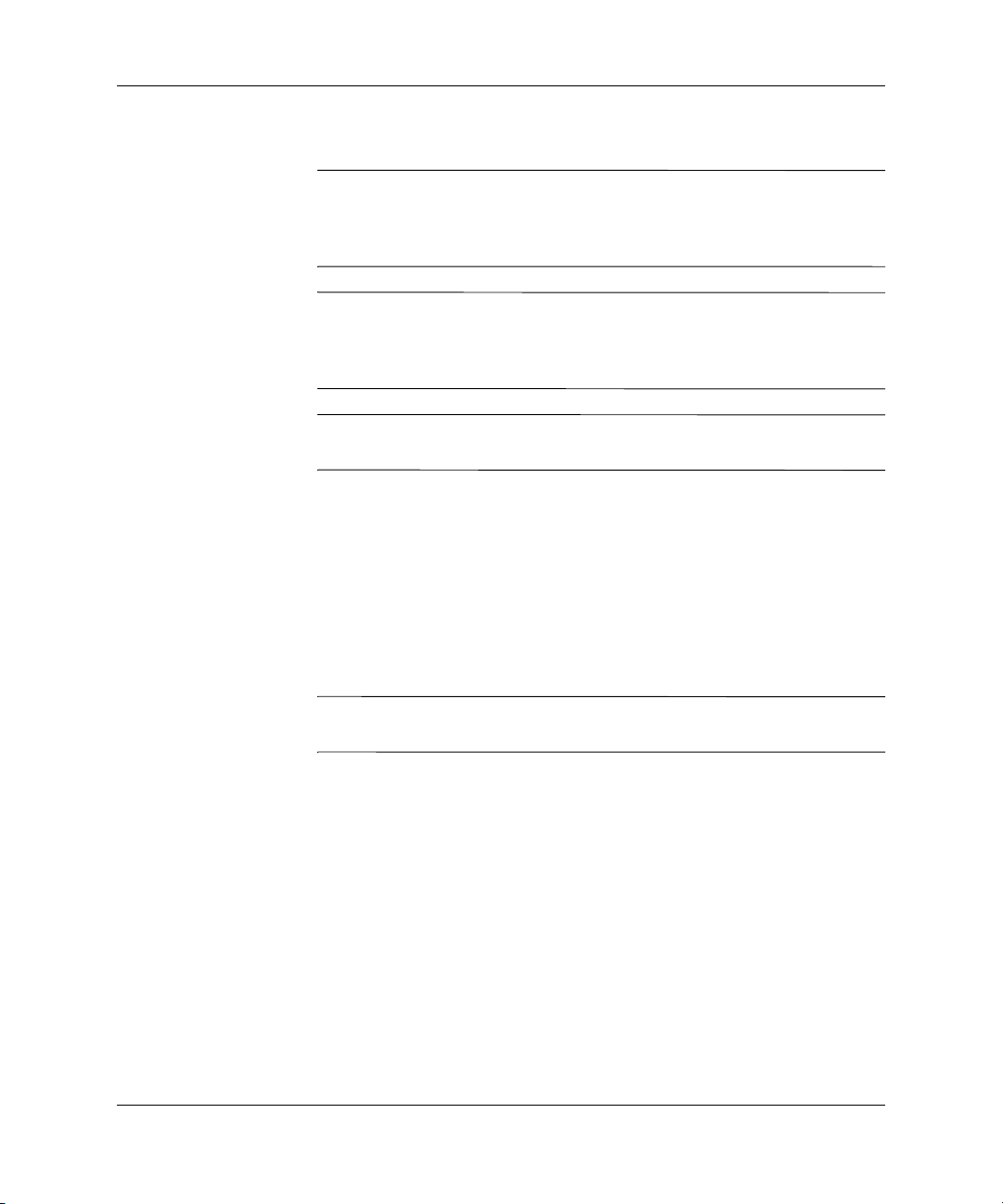
Inovácie hardvéru
Inštalácia modulov DDR-SDRAM DIMM
UPOZORNENIE: Pätice pre pamäové moduly majú pozlátené kovové
Ä
kontakty. Pri inovácii pamäte je dôležité použi pamäové moduly
s pozlátenými kovovými kontaktmi, aby sa zabránilo korózii alebo
oxidácii vznikajúcej pri vzájomnom kontakte dvoch rôznych kovov.
UPOZORNENIE: Statická elektrina môže poškodi elektronické súčasti
Ä
počítača alebo prídavných kariet. Skôr, než začnete pracova, dotknite
sa uzemneného kovového predmetu, aby ste neboli nabití statickou
elektrinou. alšie informácie obsahuje Príloha F, „Elektrostatický výboj“.
UPOZORNENIE: Pri manipulácii s pamäovým modulom dbajte na to,
Ä
aby ste sa nedotkli žiadneho z kontaktov. Modul by sa tým mohol poškodi.
1. Ak je zámok Smart Cover Lock uzamknutý, odomknite ho
pomocou programu Computer Setup.
2. Cez operačný systém vypnite počítač a potom vypnite všetky
externé zariadenia.
3. Odpojte napájací kábel od elektrickej zásuvky a odpojte všetky
externé zariadenia.
4. Odstráňte z počítača prístupový kryt a predný kryt.
UPOZORNENIE: Pred manipuláciou s pozíciou pre jednotku Easy Access
Ä
skontrolujte polohu všetkých káblov a drôtov, aby ste zabránili poškodeniu.
2-10 www.hp.com Referenčná príručka k hardvéru
Page 21

Inovácie hardvéru
5. Otočte pozíciu pre jednotku Easy Access do vertikálnej polohy.
Otočenie pozície pre jednotku Easy Access
6. Vyhľadajte pätice pre pamäťové moduly.
VÝSTRAHA: Aby ste znížili riziko popálenia na horúcich vnútorných
Å
súčastiach systému, počkajte, kým tieto súčasti vychladnú.
Referenčná príručka k hardvéru www.hp.com 2-11
Page 22

Inovácie hardvéru
7. Otvorte obe západky pätice pre pamäťový modul 1 a vložte
pamäťový modul do pätice 2.
Inštalácia modulu DIMM
Pamäťový modul možno nainštalovať jediným spôsobom. Zarovnajte
✎
drážku modulu s výčnelkom na pätici pre pamäť.
Ak už máte jeden modul DIMM predinštalovaný v pätici XMM1
✎
a chcete pridať druhý modul DIMM, odporúča sa inštalovať identický
modul DIMM do pätice XMM3. Ak vkladáte moduly DIMM do
všetkých štyroch pätíc, použite v každej pätici rovnaký modul DIMM.
V opačnom prípade nebude počítač pracovať v dvojkanálovom režime.
8. Zasuňte modul do pätice a uistite sa, že modul je úplne zasunutý
a správne zapadol na svoje miesto. Uistite sa, že západky úplne
zapadli na svoje miesto 3.
2-12 www.hp.com Referenčná príručka k hardvéru
Page 23
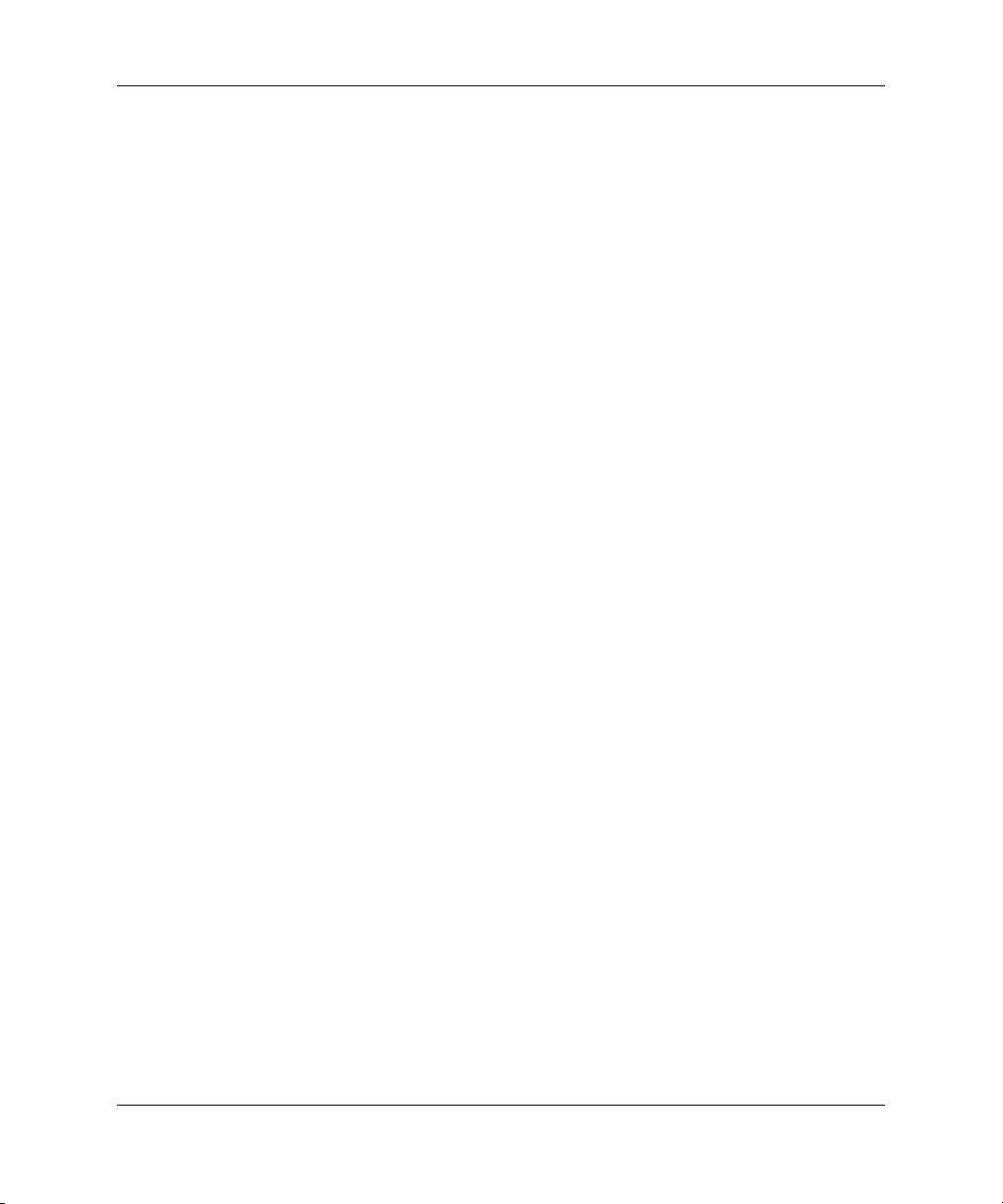
9. Ak chcete nainštalovať ďalšie moduly, zopakujte kroky 7 a 8.
10. Vráťte pozíciu pre jednotku Easy Access do východiskovej
polohy. Pri manipulácii s pozíciou pre jednotku Easy Access
dajte pozor, aby ste nestlačili káble nachádzajúce sa v šasi.
11. Pripevnite predný kryt a prístupový kryt počítača späť na svoje
miesto.
12. Ak zvyknete uzamykať zámok Smart Cover Lock, uzamknite
ho pomocou programu Computer Setup a zapnite senzor
Smart Cover Sensor.
Pri ďalšom zapnutí počítač nainštalovanú pamäť automaticky rozpozná.
Vybratie základne pre rozširujúce karty
Ak chcete vybrať základňu pre rozširujúce karty, postupujte
nasledovne:
1. Ak je zámok Smart Cover Lock uzamknutý, odomknite ho
pomocou programu Computer Setup.
2. Cez operačný systém vypnite počítač a potom vypnite všetky
externé zariadenia.
Inovácie hardvéru
3. Odpojte napájací kábel od elektrickej zásuvky a odpojte všetky
externé zariadenia.
4. Odstráňte prístupový panel počítača.
Referenčná príručka k hardvéru www.hp.com 2-13
Page 24
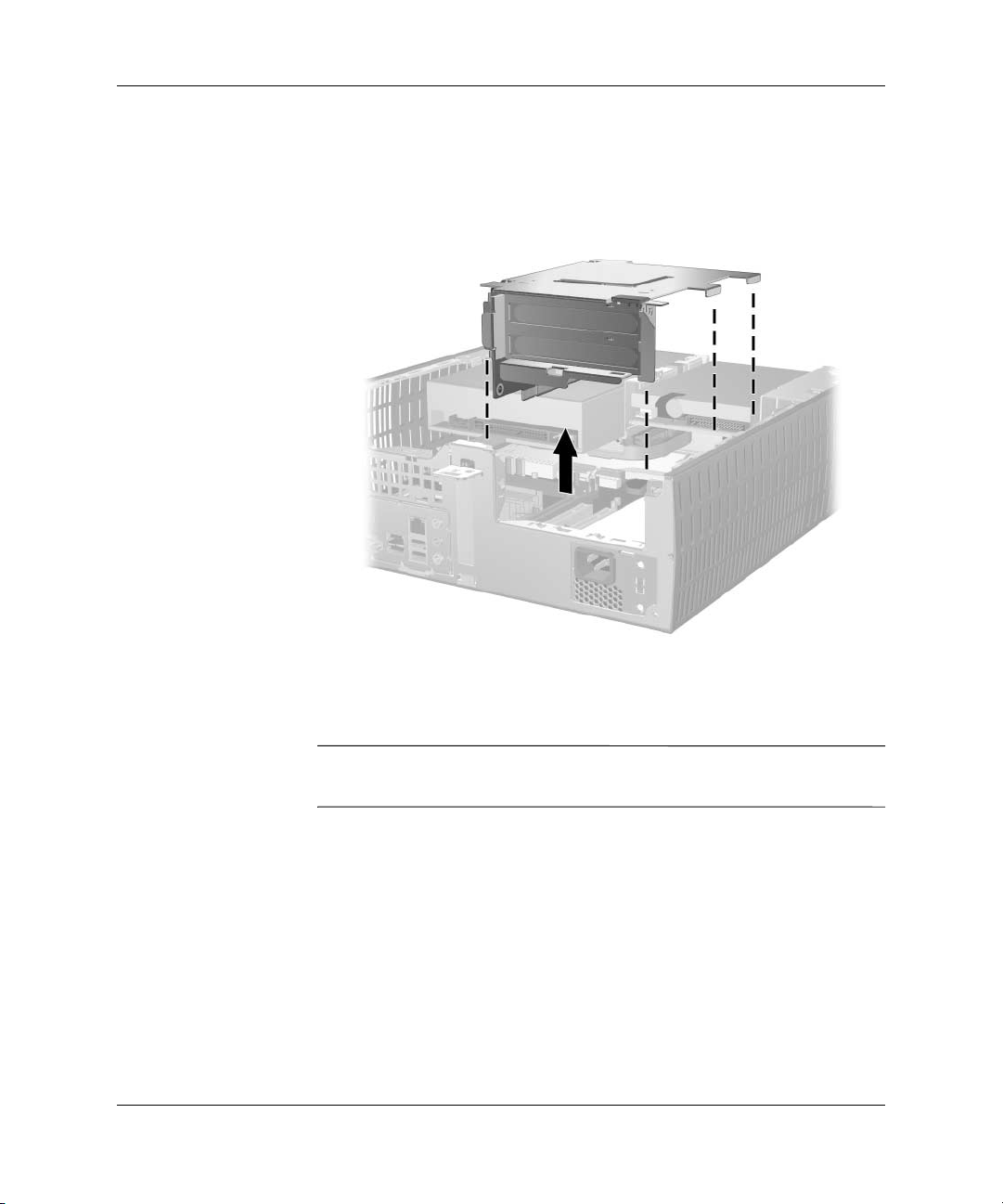
Inovácie hardvéru
5. Odpojte všetky káble pripojené k rozširujúcim kartám.
6. Uchopte základňu pre rozširujúce karty za zelené štítky,
potiahnite ju smerom nahor a vyberte zo šasi.
Vybratie základne pre rozširujúce karty
Pri vkladaní základne pre rozširujúce karty zopakujte vyššie uvedený
postup v opačnom poradí.
Pri opätovnom vkladaní základne pre rozširujúce karty sa uistite, že
✎
karta riser správne zapadla do konektora PCI na systémovej doske.
2-14 www.hp.com Referenčná príručka k hardvéru
Page 25

Inštalácia rozširujúcej karty
Počítač obsahuje dva rozširujúce sloty PCI. Do každého slotu môžete
umiestniť rozširujúcu kartu s dĺžkou až 17,46 cm. Inštalácia
rozširujúcej karty:
1. Ak je zámok Smart Cover Lock uzamknutý, odomknite ho
pomocou programu Computer Setup.
2. Cez operačný systém vypnite počítač a potom vypnite všetky
externé zariadenia.
3. Odpojte napájací kábel od elektrickej zásuvky a odpojte všetky
externé zariadenia.
4. Odstráňte prístupový panel počítača.
5. Vyberte základňu pre rozširujúce karty a vyhľadajte slot, do
ktorého chcete vložiť rozširujúcu kartu.
6. Vyklopením smerom von uvoľnite svorku 1, ktorá slúži na
upevnenie krytov prázdnych slotov PCI.
7. Vysunutím vyberte kryt slotu 2.
Inovácie hardvéru
Odstránenie krytu rozširujúceho slotu
Referenčná príručka k hardvéru www.hp.com 2-15
Page 26

Inovácie hardvéru
8. Nainštalujte rozširujúcu kartu.
Inštalácia rozširujúcej karty
9. Sklopením svorky slúžiacej na upevnenie krytov slotov späť na
miesto upevnite rozširujúcu kartu.
Pri inštalácii rozširujúcej karty ju zarovnajte so svorkou v rohu
✎
a pevne ju zatlačte tak, aby celý konektor správne zapadol do slotu
pre rozširujúcu kartu.
10. Vložte základňu pre rozširujúce karty.
2-16 www.hp.com Referenčná príručka k hardvéru
Page 27

Vybratie karty AGP
Do slotu AGP na systémovej doske je možné nainštalovať kartu AGP
(Accelerated Graphics Port) s nízkym profilom a napätím 1,5 V. Karta
AGP sa vyberá zo slotu AGP nasledovne:
1. Ak je zámok Smart Cover Lock uzamknutý, odomknite ho
pomocou programu Computer Setup.
2. Cez operačný systém vypnite počítač a potom vypnite všetky
externé zariadenia.
3. Odpojte napájací kábel od elektrickej zásuvky a odpojte všetky
externé zariadenia.
4. Odstráňte prístupový panel počítača.
5. Vyhľadajte kartu AGP na systémovej doske.
6. Zdvihnite svorku slúžiacu na upevnenie krytov slotov, ktorá
upevňuje kartu AGP.
Inovácie hardvéru
Referenčná príručka k hardvéru www.hp.com 2-17
Page 28

Inovácie hardvéru
7. Potiahnite páčku mechanizmu v smere od pätice, potom
opatrným kývaním dopredu a dozadu vytiahnite konektory karty
z pätice. Potiahnite kartu AGP smerom nahor, potom smerom do
stredu šasi a vyberte ju z rámu šasi. Dávajte pozor, aby ste kartu
nepoškriabali o ostatné súčasti.
Vybratie karty AGP
Pri vkladaní karty AGP zopakujte vyššie uvedený postup v opačnom
poradí.
8. Ak starú rozširujúcu kartu nechcete nahradiť novou, uzavrite
otvorený rozširujúci slot krytom. Vložte kovový kryt do
otvoreného slotu a zasunutím svorky slúžiacej na upevnenie
krytov slotov ho upevnite na svojom mieste.
UPOZORNENIE: Po vybratí rozširujúcej karty je nutné ju nahradi
Ä
novou kartou alebo uzavrie otvorený slot krytom (napríklad kovovým
krytom alebo izolačnou páskou), aby sa zabezpečilo správne chladenie
interných súčastí počas prevádzky.
2-18 www.hp.com Referenčná príručka k hardvéru
Page 29

Inštalácia alších jednotiek
Počítač obsahuje dve externé pozície pre jednotky. Pri inštalácii
ďalších jednotiek sa riaďte nasledovnými pokynmi:
■
Ak chcete dosiahnuť optimálny výkon, pripojte pevné disky
k primárnemu radiču. Rozširujúce zariadenia, ako sú optické
jednotky, páskové jednotky IDE a disketové jednotky, pripojte
k sekundárnemu radiču pomocou 80-vodičového kábla IDE.
■
Nainštalujte vodiace skrutky, čím zabezpečíte správne zarovnanie
jednotky v šachte a jej správne umiestnenie. Spoločnosť HP
umiestnila prídavné vodiace skrutky (štyri štandardné skrutky
6-32 a štyri metrické skrutky M3), pod predný kryt na prednej
strane šasi. Pri inštalácii pevného disku sa používajú štandardné
skrutky 6-32. Pri inštalácii ostatných jednotiek sa používajú
metrické skrutky M3. Metrické skrutky dodané spoločnosťou HP
sú čierne a štandardné skrutky od spoločnosti HP sú strieborné.
UPOZORNENIE: Aby ste zabránili strate údajov a poškodeniu
Ä
počítača alebo jednotky:
■
Pri vkladaní alebo vyberaní pevného disku vypnite operačný systém
a potom vypnite počítač. Nevyberajte pevný disk, ke je počítač
zapnutý alebo je v úspornom režime.
■
Pred manipuláciou s jednotkou sa uistite, že nie ste nabití statickou
elektrinou. Pri manipulácii s jednotkou sa nedotýkajte konektora.
alšie informácie o predchádzaní poškodeniu elektrostatickým
výbojom obsahuje Príloha F, „Elektrostatický výboj“
■
Narábajte s jednotkou opatrne, nesmie spadnú.
■
Pri vkladaní jednotky nepoužívajte nadmernú silu.
■
Nevystavujte pevný disk extrémnym teplotám, pôsobeniu kvapalín
alebo zariadení vytvárajúcich magnetické pole, akými sú monitory
alebo reproduktory.
■
Ak je nutné jednotku odosla poštou, použite bublinkovú obálku alebo
iné vhodné ochranné balenie a označte ho nálepkou „Fragile:
Handle With Care.“
Inovácie hardvéru
Referenčná príručka k hardvéru www.hp.com 2-19
Page 30

Inovácie hardvéru
Rozloženie jednotiek
Rozloženie jednotiek stolného počítača
1 3,5-palcová pozícia pre jednotky (na obrázku je disketová
jednotka 1,44 MB)*
2 5,25-palcová pozícia pre volitené jednotky
3 interná 3,5-palcová štandardná pozícia pre pevný disk
*Ak je v počítači nainštalovaná disketová jednotka 1,44 MB, súčasou
počítača bude kryt disketovej jednotky vyobrazený na obrázku. Ak je
táto 3,5-palcová pozícia pre jednotky prázdna, súčasou počítača bude
kryt prázdnej pozície. Ak sa v tejto pozícii nenachádza jednotka,
môžete do nej poda vlastného uváženia inštalova 3,5-palcové
zariadenie (napr. disketovú jednotku, jednotku pevného disku alebo
jednotku Zip). Ak však nainštalujete 3,5-palcové zariadenie iné než
disketová jednotka alebo jednotka pevného disku, budete si musie
objedna kryt pre 3,5-palcové zariadenie (PN 316008-001).
Ak si chcete overiť typ, veľkosť a kapacitu zariadení na ukladanie
údajov nainštalovaných v počítači, spustite program Computer Setup.
Ďalšie informácie nájdete v Príručke obslužného programu
Computer Setup (F10).
2-20 www.hp.com Referenčná príručka k hardvéru
Page 31

Vybratie optickej alebo disketovej jednotky
UPOZORNENIE: Pred odstránením jednotky z počítača by ste mali
Ä
z jednotiek vybra všetky vymenitené médiá.
Optická jednotka je jednotka CD-ROM, CD-RW alebo DVD-ROM.
✎
1. Ak je zámok Smart Cover Lock uzamknutý, odomknite ho
pomocou programu Computer Setup.
2. Cez operačný systém vypnite počítač a potom vypnite všetky
externé zariadenia.
3. Odpojte napájací kábel od elektrickej zásuvky a odpojte všetky
externé zariadenia.
4. Odstráňte z počítača prístupový kryt a predný kryt.
5. Zodvihnite pozíciu pre jednotku Easy Access do vertikálnej polohy.
6. Odpojte zvukové, signálové a napájacie káble jednotky. Druhý
koniec zvukového kábla by mal zostať pripojený k zvukovému
konektoru na systémovej doske.
Inovácie hardvéru
7. Vráťte pozíciu pre jednotku Easy Access do východiskovej polohy.
Referenčná príručka k hardvéru www.hp.com 2-21
Page 32

Inovácie hardvéru
8. Potlačte uvoľňujúcu západku jednotky 1 smerom k zadnej strane
šasi a podržte ju v tejto polohe.
9. Posuňte jednotku 2 smerom k prednej časti šachty jednotky
a vyberte ju z počítača.
Vybratie optickej alebo disketovej jednotky
Pri vkladaní jednotky zopakujte vyššie uvedený postup
v opačnom poradí.
Pri výmene jednotky zaskrutkujte štyri skrutky zo starej jednotky do
✎
novej. Skrutky zaskrutkujte do vodiacich líšt jednotky.
2-22 www.hp.com Referenčná príručka k hardvéru
Page 33

Inštalácia volitenej optickej jednotky
Ak chcete nainštalovať voliteľnú optickú jednotku, postupujte
nasledovne:
1. Vyberte optickú jednotku, ak sa nachádza v počítači.
2. Zaskrutkujte dve vodiace skrutky do dolných otvorov na oboch
stranách jednotky.
Inovácie hardvéru
UPOZORNENIE:
Ä
Dlhšie skrutky môžu poškodi vnútorné súčasti jednotky.
Pri výmene jednotky zaskrutkujte štyri skrutky zo starej jednotky do
✎
novej. Skrutky zaskrutkujte do vodiacich líšt jednotky.
Ako vodiace skrutky používajte len skrutky s džkou 5 mm.
Upevnenie vodiacich skrutiek do optickej jednotky
Referenčná príručka k hardvéru www.hp.com 2-23
Page 34

Inovácie hardvéru
3. Umiestnite vodiace skrutky do slotov tvaru J v pozícii jednotky 1.
2
Potom posuňte jednotku smerom k zadnej strane počítača
.
Inštalácia optickej jednotky
Uvoľňovacia západka jednotky zapadne pri inštalácii jednotky
✎
automaticky na svoje miesto.
2-24 www.hp.com Referenčná príručka k hardvéru
Page 35

Inovácie hardvéru
4. Nadvihnite pozíciu pre jednotku Easy Access do vertikálnej polohy
a pripojte plochý kábel a zvukový kábel k systémovej doske.
Pripojenie plochého kábla a zvukového kábla
5. Zapojte napájací kábel, plochý kábel a zvukový kábel do zadnej
strany optickej jednotky.
6. Vráťte pozíciu pre jednotku Easy Access do východiskovej
polohy. Pri manipulácii s pozíciou pre jednotku Easy Access
dajte pozor, aby ste nestlačili káble nachádzajúce sa v šasi.
7. Pripevnite predný kryt a prístupový kryt počítača späť na svoje
miesto.
Systém automaticky rozpozná jednotku a prekonfiguruje počítač.
UPOZORNENIE: Pri vykonávaní servisu počítača a jeho opätovnom
Ä
zostavovaní nezabudnite káble umiestni na príslušné miesta. Nesprávne
umiestnenie káblov môže poškodi počítač.
Referenčná príručka k hardvéru www.hp.com 2-25
Page 36

Inovácie hardvéru
Inovácia pevného disku
Vybratie a výmena jednotky pevného disku
Na tento počítač je možné nainštalovať pevný disk PATA (parallel
✎
advanced technology attachment) a pevný disk SATA (serial
advanced technology attachment).
Ak disk SATA inštalujete na počítač prvýkrát, prečítajte si štúdiu
„Implementation of Serial ATA on HP Business Desktops“. Štúdia je
publikovaná na adrese
Pred vybratím starej jednotky pevného disku si zálohujte údaje, ktoré
✎
sú na nej uložené, aby ste si ich mohli preniesť na nový pevný disk.
Predinštalovaná 3,5-palcová jednotka pevného disku je umiestnená
v pravej časti počítača. Ak chcete vybrať a vymeniť pevný disk,
postupujte nasledovne:
1. Ak je zámok Smart Cover Lock uzamknutý, odomknite ho
pomocou programu Computer Setup.
www.hp.com/support
.
2. Cez operačný systém vypnite počítač a potom vypnite všetky
externé zariadenia.
3. Odpojte napájací kábel od elektrickej zásuvky a odpojte všetky
externé zariadenia.
4. Odstráňte z počítača prístupový kryt a predný kryt.
5. Zodvihnite pozíciu pre jednotku Easy Access do vertikálnej polohy.
6. Odpojte napájací kábel a kábel pre prenos údajov zo zadnej
strany jednotky.
2-26 www.hp.com Referenčná príručka k hardvéru
Page 37

Inovácie hardvéru
7. Zatlačte a podržte uvoľňovaciu západku jednotky 1.
8. Vysuňte jednotku smerom doprava od pozície 2 a potom ju
vyberte z pozície 3.
Vybratie pevného disku
9. Pri inštalácii jednotky pevného disku zopakujte vyššie uvedený
postup v opačnom poradí.
Referenčná príručka k hardvéru www.hp.com 2-27
Page 38

Inovácie hardvéru
10. Pripojte napájací kábel 1 a kábel pre prenos údajov 2
k pevnému disku.
Pripojenie kábla pre prenos údajov a napájacieho kábla (pevný disk PATA)
2-28 www.hp.com Referenčná príručka k hardvéru
Page 39

Inovácie hardvéru
Pripojenie kábla pre prenos údajov a napájacieho kábla (pevný disk SATA)
Referenčná príručka k hardvéru www.hp.com 2-29
Page 40

Inovácie hardvéru
11. Opačný koniec kábla pre prenos údajov pripojte k príslušnému
konektoru na systémovej doske.
Ak je počítač vybavený len jedným pevným diskom SATA, pevný
✎
disk je potrebné najprv pripojiť ku konektoru s označením SATA 0.
Predídete tak problémom s výkonom pevného disku.
Umiestnenie konektorov pevného disku
1 Konektor pevného disku SATA
2 Konektor pevného disku PATA
Pri výmene pevného disku zaskrutkujte štyri skrutky zo starej
✎
jednotky do novej. Skrutky zaskrutkujte do vodiacich líšt jednotky.
Na odskrutkovanie a priskrutkovanie vodiacich skrutiek budete
potrebovať krížový skrutkovač Torx T-15.
2-30 www.hp.com Referenčná príručka k hardvéru
Page 41

Inovácie hardvéru
Ak ste nainštalovali pevný disk PATA, ktorý počítač automaticky
✎
nerozpozná, prečítajte si Príloha B, „Pokyny pre inštaláciu
pevného disku PATA“
Ak ste nainštalovali pevný disk SATA, ktorý počítač automaticky
nerozpozná, vyhľadajte pokyny pre operačný systém v štúdii
„Implementation of Serial ATA on HP Business Desktops“. Štúdia je
publikovaná na adrese
.
www.hp.com/support
.
Ak ste vymieňali primárny pevný disk, vložte disk CD
✎
aby ste mohli obnoviť operačný systém, softvérové ovládače a ľubovoľné
ďalšie softvérové aplikácie, ktoré boli v počítači predinštalované.
Postupujte podľa pokynov uvedených v príručke dodanej s diskom
Restore Plus!
CD
súbory, ktoré ste zálohovali pred výmenou jednotky pevného disku.
Inštalácia jednotky do 3,5-palcovej pozície pre jednotky
V závislosti od konfigurácie počítača sa môže v 3,5-palcovej pozícii
pre jednotky na ľavej strane počítača nachádzať disketová jednotka,
prípadne môže byť táto pozícia prázdna. Kryt tejto pozície pre
jednotky sa líši v závislosti od pôvodnej konfigurácie počítača.
Ak sa v počítači nenachádza voliteľná disketová jednotka, môžete do
tejto pozície pre jednotky kedykoľvek nainštalovať 3,5-palcové
zariadenie, ako je napríklad disketová jednotka alebo jednotka
pevného disku.
Typ krytu treba zvoliť podľa typu zariadenia, ktoré chcete inštalovať.
✎
Ak inštalujete disketovú jednotku, musíte nainštalovať kryt disketovej
jednotky (PN 316002-001). Ak inštalujete jednotku pevného disku,
musíte nainštalovať kryt prázdnej pozície (PN 316006-001). Ak však
nainštalujete 3,5-palcové zariadenie iné než disketová jednotka alebo
jednotka pevného disku, musíte nainštalovať kryt pre 3,5-palcové
zariadenie (PN 316008-001). Pri menení konfigurácie počítača si
príslušný kryt objednajte u autorizovaného predajcu alebo
poskytovateľa služieb spoločnosti HP.
. Po dokončení obnovenia nainštalujte ľubovoľné osobné
Restore Plus!
Pri inštalácii sekundárneho pevného disku PATA bude nutné použiť
✎
kábel s dvomi zakončeniami (číslo súčasti 108950-051).
Referenčná príručka k hardvéru www.hp.com 2-31
Page 42

Inovácie hardvéru
Umiestnenie vodiacich skrutiek
Vzdialenosť medzi vodiacimi skrutkami na 3,5-palcovej disketovej
✎
jednotke 1 je menšia než medzi skrutkami na jednotke pevného disku 2.
Inštalácia jednotky do pozície:
1. Ak je zámok Smart Cover Lock uzamknutý, odomknite ho
pomocou programu Computer Setup.
2. Cez operačný systém vypnite počítač a potom vypnite všetky
externé zariadenia.
3. Odpojte napájací kábel od elektrickej zásuvky a odpojte všetky
externé zariadenia.
4. Odstráňte z počítača prístupový kryt a predný kryt.
2-32 www.hp.com Referenčná príručka k hardvéru
Page 43

5. Odstráňte kryt disketovej jednotky stlačením výčnelku smerom
1
dovnútra
v smere od predného krytu.
Typ krytu sa líši v závislosti od konfigurácie počítača.
a následným potiahnutím krytu disketovej jednotky 2
✎
Inovácie hardvéru
Odstránenie krytu disketovej jednotky
Referenčná príručka k hardvéru www.hp.com 2-33
Page 44

Inovácie hardvéru
6. Vložte zadné vodiace skrutky na jednotke pevného disku 1 do
zadných slotov v tvare písmena J. Zasúvajte jednotku 2 smerom
k zadnej strane šachty, kým nezarovnáte predné skrutky
s prednými slotmi v tvare písmena J. Potom prednú časť jednotky
položte. Zasúvajte jednotku ďalej smerom k zadnej strane šachty,
kým nezapadne na svoje miesto.
Ak vymieňate disketovú jednotku, vodiace skrutky (predné aj zadné)
✎
zapadnú priamo do slotov v tvare písmena J. Vložte vodiace skrutky
do slotov v tvare písmena J a jednotku zasúvajte smerom k zadnej
strane šachty, kým nezapadne na svoje miesto.
Inštalácia jednotky pevného disku do 3,5-palcovej pozície pre jednotky
(konektory sa môžu líši)
2-34 www.hp.com Referenčná príručka k hardvéru
Page 45

Inovácie hardvéru
7. Pripevnite príslušný kryt tak, že ho zatlačíte na jeho miesto.
Typ krytu treba zvoliť podľa typu zariadenia, ktoré inštalujete. Ak
✎
inštalujete disketovú jednotku, musíte nainštalovať kryt disketovej
jednotky (PN 316002-001). Ak inštalujete jednotku pevného disku,
musíte nainštalovať kryt prázdnej pozície (PN 316006-001) vyobrazený
na obrázku nižšie. Ak však nainštalujete 3,5-palcové zariadenie iné než
disketová jednotka alebo jednotka pevného disku, musíte nainštalovať
kryt pre 3,5-palcové zariadenie (PN 316008-001). Pri menení
konfigurácie počítača si príslušný kryt objednajte u autorizovaného
predajcu alebo poskytovateľa služieb spoločnosti HP.
8. Pripojte napájací kábel a kábel prenášajúci údaje.
9. Pripevnite predný kryt a prístupový kryt počítača späť na svoje
miesto.
Referenčná príručka k hardvéru www.hp.com 2-35
Page 46

Inovácie hardvéru
Ak ste nainštalovali pevný disk PATA, ktorý počítač automaticky
✎
nerozpozná, prečítajte si Príloha B, „Pokyny pre inštaláciu
pevného disku PATA“.
Ak ste nainštalovali pevný disk SATA, ktorý počítač automaticky
nerozpozná, vyhľadajte pokyny pre operačný systém v štúdii
„Implementation of Serial ATA on HP Business Desktops“. Štúdia je
publikovaná na adrese
www.hp.com/support
Práca s multifunkčnou pozíciou
Na niektorých modeloch počítačov je predinštalovaná multifunkčná
pozícia. Ide o špeciálnu pozíciu pre jednotky, ktorá podporuje rôzne
voliteľné vymeniteľné jednotky s výškou 12,7 mm.
UPOZORNENIE: Aby ste zabránili strate údajov a poškodeniu
Ä
počítača alebo jednotky:
■
Ak vkladáte alebo vyberáte pevný disk, ukončite všetky softvérové
aplikácie a vypnite operačný systém a počítač. Nevyberajte pevný
disk, ke je počítač zapnutý alebo je v úspornom režime.
■
Pred manipuláciou s jednotkou sa uistite, že nie ste nabití statickou
elektrinou. Pri manipulácii s jednotkou sa nedotýkajte konektora.
■
Pred prepravou, skladovaním alebo vybratím jednotky inej ako pevný
disk skontrolujte, či sa v jednotke nenachádzajú žiadne médiá, ako sú
disky CD-ROM alebo DVD-ROM, a či je podávač médií zatvorený.
■
Narábajte s jednotkou opatrne, nesmie spadnú.
■
Pri vkladaní jednotky nepoužívajte nadmernú silu.
■
Nevystavujte pevný disk extrémnym teplotám, pôsobeniu kvapalín
alebo zariadení vytvárajúcich magnetické pole, akými sú monitory
alebo reproduktory.
■
Ak je nutné jednotku odosla poštou, použite bublinkovú obálku alebo
iné vhodné ochranné balenie a označte ho nálepkou „Fragile: Handle
with Care.“
.
2-36 www.hp.com Referenčná príručka k hardvéru
Page 47

Inovácie hardvéru
Jednotky multifunkčnej pozície pripojitené alebo
vymenitené počas prevádzky
UPOZORNENIE: Chráte počítač, jednotku a údaje uložené na jednotke
Ä
pred poškodením.
■
Ak vkladáte alebo vyberáte pevný disk, vypnite počítač. Nikdy
nevyberajte pevný disk, ke je počítač zapnutý alebo je v úspornom
režime. Aby ste sa uistili, že počítač nie je v úspornom režime,
počítač zapnite a vypnite.
■
Ak je na počítači maloobchodná verzia systému Windows 98 alebo
Windows NT 4.0 bez softvérových rozšírení od spoločnosti HP, pred
vložením alebo vybratím ubovonej jednotky počítač vypnite.
Ak je na počítači predinštalovaný operačný systém dodávaný
spoločnosťou HP, môžete vložiť alebo vybrať ľubovoľnú jednotku
okrem pevného disku bez ohľadu na to, či je počítač zapnutý, vypnutý
alebo v úspornom režime.
Rozdelenie a formátovanie pevného disku multifunkčnej pozície
1. Ukončite všetky softvérové aplikácie, cez operačný systém
vypnite počítač a potom vypnite všetky externé zariadenia.
2. Vložte pevný disk do multifunkčnej pozície tak, ako je popísané
v časti „Vloženie jednotky do multifunkčnej pozície“.
3. Zapnite počítač. Postupujte podľa nižšie uvedených pokynov pre
váš operačný systém.
Windows 2000 Professional, Windows XP Professional alebo
Windows XP Home
1. Kliknite pravým tlačidlom na ikonu My Computer (Tento počítač) a na
položky Manage (Spravovať) > Disk Management (Správa diskov).
2. Vyberte pevný disk multifunkčnej pozície.
3. V ponuke Partition (Oddiel) kliknite na položku Create (Vytvoriť).
Pozorne si prečítajte výzvy na obrazovke a postupujte podľa nich.
Ďalšie informácie nájdete v Pomocníkovi online konzoly Microsoft
Management Console (pri používaní konzoly kliknite na položky
Action (Akcia) > Help (Pomocník)).
Referenčná príručka k hardvéru www.hp.com 2-37
Page 48

Inovácie hardvéru
Odstránenie bezpečnostnej skrutky multifunkčnej pozície
Bezpečnostná skrutka multifunkčnej pozície znemožňuje
manipuláciu s páčkou multifunkčnej pozície pre vysunutie, aby
nebolo možné vybrať jednotku vloženú do multifunkčnej pozície.
Ak chcete vybrať jednotku vloženú do multifunkčnej pozície, musíte
najprv odstrániť bezpečnostnú skrutku (ak je zaskrutkovaná)
pomocou bezpečnostného kľúča zámku Smart Cover.
Ak bezpečnostný kľúč zámku Smart Cover nebol dodaný s počítačom,
✎
obráťte sa na autorizovaného predajcu alebo poskytovateľa služieb
spoločnosti HP. Ak chcete kľúč podobný francúzskemu kľúču,
objednajte si položku PN 166527-001. Ak potrebujete kľúč podobný
skrutkovaču, objednajte si položku PN 166527-002.
Odstránenie bezpečnostnej skrutky multifunkčnej pozície
2-38 www.hp.com Referenčná príručka k hardvéru
Page 49

Vloženie jednotky do multifunkčnej pozície
1. Ukončite všetky softvérové aplikácie, cez operačný systém
vypnite počítač a potom vypnite všetky externé zariadenia.
2. Z jednotky vyberte vymeniteľné médium, ako je napríklad
kompaktný disk.
3. Umiestnite hornú časť jednotky smerom nahor a konektor
jednotky smerom k počítaču, zasuňte jednotku do multifunkčnej
pozície a pevne ju zatlačte, aby elektrický konektor správne
zapadol na svoje miesto.
Inovácie hardvéru
Vloženie jednotky do multifunkčnej pozície
Ak sa zariadenie nespustí, uistite sa, že sú v systéme nainštalované
potrebné ovládače zariadení. Ak ovládače nie sú k dispozícii, môžete
si ich bezplatne prevziať z lokality WWW spoločnosti HP na adrese
www.hp.com
Referenčná príručka k hardvéru www.hp.com 2-39
.
Page 50

Inovácie hardvéru
Vybratie jednotky z multifunkčnej pozície
1. Ukončite všetky softvérové aplikácie, cez operačný systém
vypnite počítač a potom vypnite všetky externé zariadenia.
2. Odstráňte bezpečnostnú skrutku multifunkčnej pozície, ak je
zaskrutkovaná. Pokyny pre odstránenie bezpečnostnej skrutky
multifunkčnej pozície nájdete v časti „Odstránenie bezpečnostnej
skrutky multifunkčnej pozície“.
3. Posuňte páčku pre vysunutie doľava a vysuňte jednotku
z multifunkčnej pozície.
Vybratie jednotky z multifunkčnej pozície
2-40 www.hp.com Referenčná príručka k hardvéru
Page 51

Špecifikačné údaje
Ak sa počítač používa v konfigurácii Desktop, zabezpečte, aby bolo
✎
po všetkých jeho stranách aspoň 10,2 cm voľného priestoru bez
akýchkoľvek prekážok.
HP Compaq d530 Small Form Factor
Rozmery osobného počítača
Výška 3,95 palca 10,3 cm
Šírka 13,3 palca 33,78 cm
A
Hbka (tento rozmer je väčší pri počítačoch
vybavených svorkou na zabezpečenie portov)
Približná hmotnos 21 libier 9,53 kg
Rozsah teplôt
Počas prevádzky 50 až 95 °F 10 až 35 °C
Mimo prevádzky -22 až 140 °F -30 až 60 °C
Relatívna vlhkos (bez kondenzácie)
Počas prevádzky 10–90% 10–90%
Mimo prevádzky (maximálna teplota na
vlhkom teplomere 38,7 °C)
Maximálna nadmorská výška (bez
zmeny tlaku)
Počas prevádzky 10 000 stôp 3 048 m
Mimo prevádzky 30 000 stôp 9 144 m
Prevádzková teplota je do výšky 3 000 metrov nad morom znižovaná o
✎
Priame slnečné svetlo sa nezohľadňuje. Maximálna rýchlosť zmeny je 10 °C za hodinu. Horný limit
môže byť ohraničený v závislosti od množstva a typu nainštalovaných možností.
15,1 palca 38,35 cm
5–95% 5–95%
1,0 °C na každých 300 m.
Referenčná príručka k hardvéru www.hp.com A-1
Page 52

Špecifikačné údaje
HP Compaq d530 Small Form Factor
Zdroj napájania
Rozsah prevádzkového napätia 90 - 132 V
(striedavé napätie)
Rozsah nominálneho napätia 100 - 127 V
(striedavé napätie)
Nominálna frekvencia siete 50 - 60 Hz 50 - 60 Hz
Tento systém pri používaní v režime 230 V využíva zdroj napájania s pasívnou korekciou
✎
napájania. Systém teda môže nies označenie CE, ktoré umožuje jeho používanie v krajinách
Európskej únie.
Výstupný výkon 185 W 185 W
Nominálny vstupný prúd (maximálny) 5 A pri 100 V
(striedavý prúd)
Tepelná strata
Maximálna 971 BTU/h 245 cal/kg.h
Typická (pri nečinnosti) 256 BTU/h 65 cal/kg.h
180 - 264 V
(striedavé napätie)
200 - 240 V
(striedavé napätie)
2,5 A pri 200 V
(striedavý prúd)
A-2 www.hp.com Referenčná príručka k hardvéru
Page 53

Pokyny pre inštaláciu
pevného disku PATA
Ďalšie informácie o zariadeniach SATA (Serial ATA) nájdete v štúdii
✎
„Implementation of Serial ATA on HP Business Desktops“. Štúdia je
publikovaná na adrese
Používanie výberovej funkcie kábla so zariadeniami PATA (Parallel ATA)
Voliteľné jednotky dodáva spoločnosť HP v balíkoch, ktoré obsahujú
špeciálny kábel pre pripojenie jednotky. Pri konfigurácii jednotky sa
použije výberová funkcia kábla, ktorá rozpozná jednotku ako zariadenie 0
(primárna jednotka) alebo zariadenie 1 (sekundárna jednotka).
Zariadenie 1 je jednotka pripojená k stredovému konektoru kábla.
Zariadenie 0 je jednotka pripojená ku koncovému konektoru kábla
(platí len pre 80-vodičové káble ATA). Obrázok kábla PATA v tejto
prílohe, časť „Pokyny pre inštaláciu jednotiek PATA“.
www.hp.com/support
B
.
Pevné disky spoločnosti HP sa dodávajú s prepojkami
prednastavenými na výberový režim kábla, takže nastavenie prepojok
na existujúcich alebo voliteľných diskoch si nevyžaduje žiadne
zmeny. Ak si kúpite pevný disk od iného výrobcu a chcete zaistiť
správnu inštaláciu a konfiguráciu káblov, pozrite sa do dokumentácie
dodanej so súpravou.
Ak inštalujete druhé zariadenie na primárny radič, pre optimálny
✎
výkon je nutné použiť 80-vodičový kábel PATA. Ide o štandardný
kábel pri vybraných modeloch.
Referenčná príručka k hardvéru www.hp.com B–1
Page 54

Pokyny pre inštaláciu pevného disku PATA
Pokyny pre inštaláciu jednotiek PATA
Pri inštalácii ďalších jednotiek sa riaďte nasledovnými pokynmi:
■
Ak používate viacero zariadení, na dosiahnutie optimálneho
výkonu spoločnosť HP odporúča rozložiť tieto zariadenia
na primárny a sekundárny kanál. Na pripojenie ďalšieho
zariadenia na systémovú dosku použite ďalší kábel.
■
80-vodičový kábel PATA:
❏
maximálna celková dĺžka 45,7 cm, 80-vodičový kábel
s maximálnym rozstupom 15,2 cm medzi zariadením 0
a zariadením 1.
80-vodičový kábel PATA
1
Konektor pre zariadenie 0 (primárna jednotka)
2
Konektor pre zariadenie 1 (sekundárna jednotka)
3 Konektor pre systémovú dosku
■
Ak chcete dosiahnuť optimálny výkon, pripojte pevné disky
k primárnemu radiču. Rozširujúce zariadenia, ako sú napríklad
optické jednotky a páskové jednotky ATA, pripojte
k sekundárnemu radiču.
■
Do pozície s polovičnou výškou môžete nainštalovať jednotku
s polovičnou alebo s tretinovou výškou.
■
Nainštalujte vodiace skrutky, ktoré zaistia správne zarovnanie
jednotky v šachte. Pri inštalácii jednotiek pevných diskov sa
používajú štandardné vodiace skrutky 6-32. Na svorke jednotky
pevného disku za prístupovým krytom sú zaskrutkované dodatočné
štyri vodiace skrutky. Štandardné skrutky dodávané spoločnosťou
HP sú strieborné.
■
Ak je ku káblu pripojené len jedno zariadenie, musí byť pripojené
ku koncovému konektoru (zariadenie 0).
B–2 www.hp.com Referenčná príručka k hardvéru
Page 55

Pokyny pre inštaláciu pevného disku PATA
Ak používate len jedno zariadenie, musíte ho pripojiť ku konektoru
✎
pre zariadenie 0. Ak ho pripojíte ku konektoru pre zariadenie 1,
systém ho nerozpozná a môže sa zobraziť chybové hlásenie
oznamujúce neprítomnosť pevného disku.
Referenčná príručka k hardvéru www.hp.com B–3
Page 56

Výmena batérie
Batéria dodávaná s počítačom napája hodiny reálneho času.
Na výmenu batérie použite batériu rovnocennú s batériou,
ktorá bola pôvodne nainštalovaná v počítači. Počítač sa dodáva
s trojvoltovou lítiovou plochou batériou.
Životnosť batérie možno predĺžiť zapojením počítača do funkčnej
✎
elektrickej zásuvky so striedavým prúdom. Lítiová batéria sa
spotrebúva len v prípadoch, keď počítač NIE JE zapojený do zdroja
striedavého prúdu.
VÝSTRAHA: V počítači sa nachádza interná lítiová batéria obsahujúca oxid
Å
manganičitý. Pri nesprávnej manipulácii s batériou vzniká riziko požiaru
a popálenia. Riziko poranenia osôb znížite dodržaním nasledovných pokynov:
■
Nepokúšajte sa o opätovné nabitie batérie.
■
Nevystavujte batériu teplotám vyšším 60 °C.
■
Nerozoberajte, nedeformujte a neprepichujte batériu, neskratujte jej
vonkajšie kontakty, ani ju nevystavujte pôsobeniu oha alebo vody.
■
Batérie vymieajte len za batérie, ktoré spoločnos HP schválila na
používanie s týmto produktom.
C
UPOZORNENIE: Pred výmenou batérie je potrebné zálohova
Ä
nastavenia pamäte CMOS počítača. Nastavenia pamäte CMOS sa pri
vybratí alebo výmene batérie vymažú. Informácie o zálohovaní nastavení
pamäte CMOS nájdete v príručke Riešenie problémov na disku CD
Documentation Library.
Batérie, jednotky batériových zdrojov a akumulátory nevyhadzujte do
N
domového odpadu. Odovzdaním batérií do zberne alebo vrátením
batérií spoločnosti HP alebo jej zmluvným partnerom umožníte ich
recykláciu a bezpečnú likvidáciu.
Referenčná príručka k hardvéru www.hp.com C-1
Page 57

Výmena batérie
UPOZORNENIE: Statická elektrina môže poškodi elektronické súčasti
Ä
počítača alebo alšieho vybavenia. Skôr, než začnete pracova, dotknite
sa uzemneného kovového predmetu, aby ste neboli nabití statickou elektrinou.
1. Ak ste použili zámok Smart Cover Lock, použite program
Computer Setup na jeho odomknutie a na vypnutie senzora
Smart Cover Sensor.
2. Cez operačný systém vypnite počítač a potom vypnite všetky
externé zariadenia. Odpojte napájací kábel od elektrickej zásuvky
a odpojte všetky externé zariadenia. Potom odstráňte prístupový
kryt počítača.
Prístup k batérii bude možno potrebné umožniť vybratím
✎
rozširujúcej karty.
3. Vyhľadajte batériu a nosič batérie na systémovej doske.
4. Vymeňte batériu podľa nasledovných pokynov, ktoré závisia od
typu nosiča batérie na systémovej doske.
Typ 1
a. Vytiahnite batériu z nosiča.
Vybratie plochej batérie (typ 1)
b. Zasuňte náhradnú batériu na miesto kladne nabitým
koncom nahor. Nosič batérie automaticky zaistí batériu
v správnej pozícii.
C-2 www.hp.com Referenčná príručka k hardvéru
Page 58

Typ 2
a. Zatlačením kovovej poistky, ktorá prečnieva nad okraj
batérie, uvoľnite batériu z nosiča.
b. Keď sa batéria vysunie, vytiahnite ju.
Výmena batérie
Vybratie plochej batérie (typ 2)
Referenčná príručka k hardvéru www.hp.com C-3
Page 59

Výmena batérie
c. Pri vkladaní novej batérie zasuňte jeden okraj náhradnej
batérie pod okraj nosiča kladne nabitou stranou nahor.
Druhý okraj zasúvajte nadol, kým ho poistka nezaistí.
Výmena plochej batérie (typ 2)
Po výmene batérie celý proces dokončíte vykonaním
✎
nasledovných krokov.
5. Pripevnite prístupový kryt počítača.
6. Pripojte počítač k elektrickej sieti a zapnite napájanie počítača.
7. Pomocou obslužného programu Computer Setup znova nastavte
dátum a čas, heslá a všetky špeciálne systémové nastavenia.
Informácie nájdete v Príručke obslužného programu
Computer Setup (F10).
8. Ak zvyknete uzamykať zámok Smart Cover Lock, uzamknite
ho pomocou programu Computer Setup a zapnite senzor
Smart Cover Sensor.
C-4 www.hp.com Referenčná príručka k hardvéru
Page 60

Zaistenie bezpečnostným zámkom
Inštalácia bezpečnostného zámku
Na zaistenie počítača sa môžu použiť bezpečnostné zámky, ktoré sú
zobrazené nižšie a na nasledujúcej strane.
Ak je lankový zámok k dispozícii, vložte ho do otvoru vyobrazenom
✎
na obrázku nižšie. Lankový zámok možno vložiť aj do druhého
otvoru, ktorý je nižšie zvýraznený.
D
Inštalácia lankového zámku
Referenčná príručka k hardvéru www.hp.com D-1
Page 61

Zaistenie bezpečnostným zámkom
I
Inštalácia visacieho zámku
D-2 www.hp.com Referenčná príručka k hardvéru
Page 62

Svorka na zabezpečenie portov
Inštalácia svorky na zabezpečenie portov
1. Zasuňte západky na svorke na zabezpečenie portov do otvorov na
zadnej strane šasi počítača 1 a otočným pohybom priklopte
svorku k šasi 2.
E
Referenčná príručka k hardvéru www.hp.com E-1
Page 63

Svorka na zabezpečenie portov
2. Pripojte k počítaču káble.
E-2 www.hp.com Referenčná príručka k hardvéru
Page 64

Svorka na zabezpečenie portov
3. Na vrchnej strane počítača vyhľadajte rukoväť krytu. Nadvihnite
1
a podržte rukoväť
, čím uvoľníte prístupový kryt počítača.
4. Vysuňte prístupový kryt 2 smerom k zadnej strane počítača asi
o 1,25 cm a potom ho úplne vytiahnite zo šasi.
Referenčná príručka k hardvéru www.hp.com E-3
Page 65

Svorka na zabezpečenie portov
5. Umiestnite horný kryt svorky nad káble 1 a otočným pohybom ju
zacvaknite na miesto 2.
E-4 www.hp.com Referenčná príručka k hardvéru
Page 66

6. Pripevnite prístupový kryt počítača.
Svorka na zabezpečenie portov
Referenčná príručka k hardvéru www.hp.com E-5
Page 67

Svorka na zabezpečenie portov
Odstránenie svorky na zabezpečenie portov
1. Na vrchnej strane počítača vyhľadajte rukoväť krytu. Nadvihnite
a podržte rukoväť 1, čím uvoľníte prístupový kryt počítača.
2. Vysuňte prístupový kryt 2 smerom k zadnej strane počítača asi
o 1,25 cm a potom ho úplne vytiahnite zo šasi.
E-6 www.hp.com Referenčná príručka k hardvéru
Page 68

Svorka na zabezpečenie portov
3. Otočným pohybom snímte horný kryt svorky z počítača.
Referenčná príručka k hardvéru www.hp.com E-7
Page 69

Svorka na zabezpečenie portov
4. Odpojte káble od počítača.
E-8 www.hp.com Referenčná príručka k hardvéru
Page 70

Svorka na zabezpečenie portov
5. Zatlačte na západky na spodnej časti svorky, čím ju uvoľníte zo
šasi 1. Otočným pohybom snímte svorku zo šasi 2.
Referenčná príručka k hardvéru www.hp.com E-9
Page 71

Elektrostatický výboj
Výboj statickej elektriny z prsta alebo iného vodiča môže poškodiť
systémové dosky alebo iné zariadenia citlivé na elektrostatický výboj.
Poškodenie tohto typu môže skrátiť životnosť zariadenia.
Predchádzanie poškodeniu elektrostatickým výbojom
Ak chcete predísť poškodeniu elektrostatickým výbojom, dbajte
na dodržanie nasledovných bezpečnostných opatrení:
■
Nedotýkajte sa produktov rukami, prepravujte a skladujte ich
v antistatických obaloch.
■
Súčasti citlivé na elektrostatický výboj vyberajte z obalu až
na pracovisku zabezpečenom proti elektrostatickému výboju.
■
Súčasti vyberajte z obalu až po umiestnení na uzemnený povrch.
F
■
Nedotýkajte sa kontaktov, vodičov ani obvodov.
■
Súčasti alebo zostavy citlivej na elektrostatický výboj sa
dotýkajte len vtedy, keď ste správne uzemnení.
Spôsoby uzemnenia
Existuje niekoľko spôsobov uzemnenia. Pri inštalácii alebo
manipulácii so súčasťami citlivými na elektrostatický výboj použite
niektorý z nasledovných postupov:
■
Používajte prúžok na zápästie pripojený k uzemnenej pracovnej
stanici alebo k šasi počítača. Prúžky na zápästie sú ohybné pásy
s elektrickým odporom uzemňujúceho vodiča najmenej
1 megaohm ± 10 %. Aby sa dosiahlo dokonalé uzemnenie, noste
prúžok pevne pritiahnutý k pokožke.
Referenčná príručka k hardvéru www.hp.com F–1
Page 72

Elektrostatický výboj
■
Ak pracujete postojačky, používajte prúžky pripevnené k pätám,
špičkám alebo obuvi. Ak stojíte na vodivom podklade alebo
na podložke pohlcujúcej statický náboj, používajte uzemňujúce
prúžky na oboch nohách.
■
Pri práci u zákazníka používajte vodivé pracovné nástroje.
■
Pri práci u zákazníka používajte prenosnú súpravu nástrojov
s rozkladacou podložkou pohlcujúcou elektrostatický náboj.
Ak nevlastníte odporúčané vybavenie pre správne uzemnenie, obráťte
sa na autorizovaného dílera, predajcu alebo poskytovateľa služieb
spoločnosti HP.
Ďalšie informácie o statickej elektrine vám poskytne autorizovaný
✎
díler, predajca alebo poskytovateľ služieb spoločnosti HP.
F–2 www.hp.com Referenčná príručka k hardvéru
Page 73

Pravidelná starostlivos o počítač
a príprava na jeho prepravu
Pravidelná starostlivos o počítač
Pri starostlivosti o počítač a monitor sa riaďte týmito pokynmi:
■
Počítač umiestnite na pevnú a rovnú plochu. Za systémovou
jednotkou a nad monitorom musí byť zachovaná svetlosť 7,6 cm,
aby sa zabezpečilo požadované prúdenie vzduchu.
■
Nikdy nepracujte s počítačom, ak na ňom nie je nasadený kryt
alebo bočný panel.
■
Nebráňte prúdeniu vzduchu do počítača blokovaním predných
vetracích otvorov alebo otvorov pre prívod vzduchu. Klávesnicu
neumiestňujte so sklopenými nožičkami priamo pred stolnú
jednotku, pretože aj to obmedzuje prúdenie vzduchu.
■
Nevystavujte počítač nadmernej vlhkosti, priamemu slnečnému
svitu a extrémnym teplotám. Informácie o odporúčaných
teplotných a vlhkostných rozsahoch pre používanie počítača
obsahuje Príloha A, „Špecifikačné údaje“ tejto príručky.
G
■
V blízkosti počítača a klávesnice nepoužívajte kvapaliny.
■
Ventilačné sloty monitora nikdy neprekrývajte inými materiálmi.
■
Počítač je potrebné vypnúť pri nasledovných činnostiach:
❏
Utieranie exteriéru počítača jemnou navlhčenou handričkou.
Používanie čistiacich prostriedkov môže spôsobiť odfarbenie
alebo poškodenie povrchu.
❏
Príležitostné čistenie vetracích otvorov na prednej a zadnej
strane počítača. Jemné vlákna a iný cudzorodý materiál môže
zablokovať vetracie otvory a obmedziť prúdenie vzduchu.
Referenčná príručka k hardvéru www.hp.com G–1
Page 74

Pravidelná starostlivos o počítač a príprava na jeho prepravu
Opatrenia pri práci s optickou jednotkou
Pri používaní alebo čistení optickej jednotky nezabudnite dodržať
nasledovné pokyny:
Používanie
■
Jednotkou počas jej činnosti nepohybujte. Môže to spôsobiť
zlyhanie počas čítania.
■
Vyhýbajte sa vystaveniu jednotky náhlym teplotným zmenám,
pretože sa v nej môže kondenzovať vlhkosť. Ak je jednotka
zapnutá a náhle sa zmení teplota, počkajte aspoň hodinu a až
potom vypnite napájanie. Ak začnete jednotku ihneď používať,
môžu sa pri čítaní vyskytnúť poruchy.
■
Neumiestňujte jednotku na miesto vystavené vysokej vlhkosti,
extrémnym teplotám, mechanickým otrasom alebo priamemu
slnečnému svitu.
Čistenie
■
Panel a ovládacie prvky čistite jemnou suchou handričkou alebo
jemnou handričkou mierne navlhčenou roztokom jemného saponátu.
Nikdy nerozprašujte čistiace kvapaliny priamo na jednotku.
■
Vyhýbajte sa používaniu rozpúšťadiel, ako je napríklad lieh alebo
benzén, pretože môžu poškodiť povrch.
Bezpečnos
Ak do jednotky zapadne určitý objekt alebo vnikne kvapalina,
okamžite odpojte počítač od napájania a dajte si ho skontrolovať
autorizovaným poskytovateľom servisných služieb spoločnosti HP.
G–2 www.hp.com Referenčná príručka k hardvéru
Page 75

Príprava na prepravu
Pri príprave na prepravu počítača sa riaďte týmito pokynmi:
1. Zálohujte súbory na pevnom disku na disky PD, pásky, disky CD
alebo diskety. Zaistite, aby záložné médiá neboli počas
uskladnenia alebo prepravy vystavené elektrickým alebo
magnetickým impulzom.
Pevný disk sa po vypnutí napájania systému automaticky zamkne.
✎
2. Vyberte všetky programové diskety z disketových jednotiek
a odložte ich.
3. Do disketovej jednotky vložte prázdnu disketu, ktorá zabezpečí
jednotku pri preprave. Nepoužívajte disketu, na ktorej sú uložené
údaje, ani disketu, na ktorú chcete uložiť údaje.
4. Vypnite počítač a externé zariadenia.
5. Odpojte napájací kábel od elektrickej zásuvky a potom aj od počítača.
6. Odpojte systémové súčasti a externé zariadenia od zdrojov
napájania a potom aj od počítača.
Pravidelná starostlivos o počítač a príprava na jeho prepravu
Pred prepravou počítača skontrolujte, či sú všetky dosky v slotoch
✎
pre dosky správne umiestnené a zaistené.
7. Zabaľte systémové súčasti a externé zariadenia do pôvodných
obalov alebo do podobných obalov a zaistite ich potrebným
baliacim materiálom.
Informácie o prijateľnom prostredí pre počítač mimo prevádzky
✎
obsahuje Príloha A, „Špecifikačné údaje“ tejto príručky.
Referenčná príručka k hardvéru www.hp.com G–3
Page 76

Register
3,5-palcová pozícia pre jednotky 2–31
B
Batéria
Plochá (typ 1)
Plochá (typ 2)
Bezpečnostný kľúč
Bezpečnostná skrutka, multifunkčná pozícia 2–38
C–2
C–3
2–3
D
DDR-SDRAM 2–7
Disketová jednotka
Kontrolka činnosti
Tlačidlo na vysunutie
Vybratie
2–21
1–2
1–2
E
Elektrostatický výboj 2–1, F–1
F
Formátovanie pevného disku multifunkčnej
pozície
Funkčné klávesy
2–37
1–4
I
Inštalácia
2–39
2–31
3,5-palcová jednotka pevného disku
Jednota multifunkčnej pozície
2–34
D–1
2–23
C–2
Lankový zámok
Optická jednotka
Pamäť
Pevný disk
Plochá batéria (typ 1)
2–7
Plochá batéria (typ 2)
Rozširujúca karta
Svorka na zabezpečenie portov
Visací zámok
Inštalácia jednotky, pokyny
Inštalácia lankového zámku
D–2
2–15
C–4
2–19
D–1
E–1
K
Karta AGP
Poz ri te Rozširujúca karta
Karta AGP, vybratie
Karta PCI
Poz ri te Rozširujúca karta
Kláves CTRL
Kláves s logom Windows
Klávesnica
Port
1–3
Súčasti
Klávesnica Easy Access
Prispôsobenie
Súčasti
Klávesy pre úpravy
Klávesy so šípkami
Konektor pre mikrofón
Konektor pre monitor
Konektor pre slúchadlá
Konektor pre slúchadlá a výstup zvuku
Konektor RJ-45
Kontextový kláves
Kontrolky stavu
Kryt prázdnej pozície, odstránenie
Kryt rozširujúceho slotu
1–4
1–4
1–4
1–3
1–4
1–5
1–4
1–4
1–4
2–17
1–2, 1–3
1–3
1–2
2–15
1–4, 1–5
2–33
1–3
Referenčná príručka k hardvéru www.hp.com Register-1
Page 77

Register
L
Lankový zámok
Optická jednotka
2–25
M
Moduly DIMM 2–7
Moduly DIMM (dual inline memory
modules)
Inštalácia
Multifunkčná pozícia
Bezpečnostná skrutka
Formátovanie
Inštalácia
Pripojenie počas prevádzky
Rozdelenie
Vybratie
Multifunkčná pozícia pre pripojenie počas
prevádzky
Myš
Špeciálne funkcie
Konektor
2–10
2–39
2–40
2–37
1–3
2–37
2–37
1–6
2–38
2–37
N
Napájanie
1–4
1–3
Konektor pre kábel
1–2
1–2
Kontrolka
Tlačidlo
Numerické klávesy
O
Optická jednotka
B–2
ATA
Inštalácia
Kontrolka činnosti
Pripojenie káblov
Tlačidlo na vysunutie
Vybratie
2–23
2–21
1–2
2–25
1–2
P
Pamäť
2–12
2–31
B–2
2–8
1–3
2–32
C–1
2–7
1–2
2–19
2–19
G–3
2–8
2–37
G–3
2–6
2–34
B–1
2–34
G–1
2–5
Špecifikačné údaje
Dvojkanálový režim
Identifikácia
C–2
C–3
2–7
2–26
2–27
2–31
Inštalácia
Vyhľadanie pätíc
Paralelný konektor
PATA
Poz ri te Pevný disk
Pevný disk
3,5-palcová
Inštalácia disku PATA
inštalácia disku PATA
Inštalácia disku SATA
Inovácia
Kábel PATA
Kontrolka činnosti
Multifunkčná pozícia
Obnovenie
Vodiace skrutky
Vybratie
Plochá batéria
Typ 1
Typ 2
Počítač
Pravidelná starostlivosť
Príprava na prepravu
Pokyny
Inštalácia jednotky
Výmena batérie
Pokyny pre inštaláciu
Predný kryt, odstránenie
Príprava na prepravu
Prispôsobenie, klávesnica Easy Access
Prístupový kryt, odstránenie
1–5
Register-2 www.hp.com Referenčná príručka k hardvéru
Page 78

Register
R
Rozširujúca karta, inštalácia 2–15
Rozdelenie, multifunkčná pozícia
Rozloženie jednotiek
2–20
S
SATA
Poz ri te Pevný disk
2–4
E–1
E–6
1–4
1–3
1–3
1–2
2–3
1–2
1–3
Sériový konektor
Smart Cover
Bezpečnostný kľúč
Vybratie
Zámok
stlačením
Súčasti
Klávesnica
Predný panel
Zadný panel
Súčasti predného panela
Súčasti zadného panela
Svorka na zabezpečenie portov
Inštalácia
Vybratie
2–3
2–33
T
Tlačidlá Easy Access Buttons 1–4
Tlačidlo na vysunutie disku,
optická jednotka
1–2
2–37
U
Umiestnenie sériového čísla 1–6
USB
1–2, 1–3
V
Výmena batérie C–1
2–21
2–4
D–2
2–21
2–33
C–2
C–3
2–15
2–5
2–40
E–6
Visací zámok, inštalácia
Vybratie
Disketová jednotka
Jednota multifunkčnej pozície
Karta AGP
Kryt prázdnej pozície
Kryt rozširujúceho slotu
Optická jednotka
Pevný disk
Plochá batéria (typ 1)
Plochá batéria (typ 2)
Predný kryt
Prístupový kryt počítača
Smart Cover Lock
Svorka na zabezpečenie portov
Základňa pre rozširujúce karty 2–13, 2–14
2–17
2–27
2–6
Z
Zaistenie bezpečnostným zámkom D–1
Základňa pre rozširujúce karty, vybratie
Zámok
Zvukový konektor
2–3, D–1, D–2
1–3
2–13
Referenčná príručka k hardvéru www.hp.com Register-3
